Разрезать фото на равные части для Инстаграм, как разрезать на 9 частей
Делимся полезной информацией о способах разрезать фото на части для Инстаграм без потери качества. это отличный приём для визуального оформления своей странички. В статье рассмотрим не только, как сделать сетку на телефоне, но и на компьютере, затронем тему правильной публикации полученных фрагментов – это не менее важный нюанс в вашем будущем дизайне. Оставайтесь с нами.
Зачем разрезать фото на части
В каких же случаях нужно делить фото в инстаграм? Их целых три:
- Для завлекательного баннера. Можно расположить вверху ленты разрезанный на 3 части «плакат», который будет уведомлять заглянувших клиентов о предстоящей акции на вашу продукцию.
- Для создания бесконечной ленты. Разделив изображение на 9 фрагментов, сможете необычно украсить профиль в одном стиле. При этом на каждой ячейке по желанию получится написать какой-нибудь текст.
- Чтобы поделиться бесшовной панорамой.

Полезно знать. Вечную ленту можно сделать из 3 или 6 фрагментов, но формат публикаций из 9 частей более популярен – на выходе получается ровный и чёткий квадрат 3х3. Смотрится намного красивее.
Разные способы для нарезки фото на равные части
Разделить фото на части для Инстаграм возможно несколькими способами. Выбор напрямую зависит от устройства, которым чаще всего пользуетесь. Это может быть:
- смартфон с операционной системой Android;
- iPhone на базе iOS;
- компьютер или ноутбук.
Рассмотрим всё более подробно.
Приложения для Android
Разрезать изображение на Android поможет специальная утилита – 9Square. Работать в ней не трудно, так как интерфейс до жути прост. Все происходит следующим образом:
Работать в ней не трудно, так как интерфейс до жути прост. Все происходит следующим образом:
- Разблокируйте экран гаджета и зайдите в Play Маркет.
- Впишите в строку поиска запрос «9Square».
- Установите соответствующее приложение и дождитесь окончания системной проверки на вирусы.
- Запустите её.
- Тапните по кнопке «фотография» и выберите желаемую картинку из галереи. Можете сделать новый снимок через камеру.
- Наложите сетку с нужным количеством ячеек, посредством нажатия на подходящий значок, к примеру, 3х3 или 2х2.
- Разбейте фото.
Готово, теперь можно начать выкладывать посты в Instagram.
На заметку. Чтобы опубликовать первый фрагмент непосредственно из приложения 9Square, щёлкните на «Поделиться» — иконка Инсты – «Feed».
Приложения для iPhone
Если же владеете яблочным смартфоном, обратите внимание на программу Grids for Instagram для нарезки фото. Пошаговая инструкция для неё практически аналогична 9Square:
- Откройте AppStore и скачайте на смартфон Grids for Instagram.

- Зайдите в редактор и добавьте в него требуемую картинку.
- Измените размер сетки, щёлкнув на соответствующую иконку.
- Тапните на «Start» и дождитесь окончания процесса.
Важно. Grids for Instagram имеет довольно много различных инструментов для работы с фотографией. Чтобы получить к ним доступ, необходимо купить расширенную версию за дополнительную плату.
Сервисы для нарезки фото на компьютере
В том случае, если занимаетесь ведением социальной сети на персональном компьютере, воспользуйтесь онлайн-сервисами для нарезки изображений на несколько частей. Это очень удобно, так как не придётся ничего скачивать на своё устройство. Из популярных всего два:
- Imgonline;
- Image splitter от Postcron.
Разберёмся, как же разделить фотки в каждой из них.
Imgonline:
- Отправляйтесь на официальный веб-ресурс Imgomline.com.
- Перейдите во вкладку «Инструменты» и нажмите на опцию «Разрезать фото».

- Прокрутите вниз и тапните на кнопку «Выберите файл». Прикрепите подходящую картинку с компьютера.
- Впишите количество ячеек по высоте и ширине.
- Укажите «Сделать для Instagram».
- Выберите формат: jpeg (качество 100%) или png (без сжатия).
- Кликните «ОК» и подождите несколько секунд.
- Загрузите архив с полученными фрагментами.
Image splitter by Postcron:
- Зайдите на страничку сервиса Imagesplitter.
- Нажмите на «Upload image» — «Select your image.»
- Определитесь с исходником и перетащите его на сайт.
- Отметьте количество фрагментов для кадрирования.
- Обозначьте область (увеличьте или уменьшите), которая будет нарезаться.

- Поменяйте формат на JPG или PNG.
- Щёлкните на «Split image».
- Скачайте архив вручную, если он не сохранился автоматически.
Полезно знать. К сожалению, Image Splitter полностью на английском языке. Для удобства можно включить браузерный переводчик.
Выкладываем фото из 9 равных частей в Инстаграм
После того как разрезали фото для Инстаграм на 9 частей, необходимо их правильно опубликовать. Ведь если ошибиться в порядке, то красивого дизайна может и не получиться.
В большинстве приложений после кадрирования указано, в какой последовательности выкладывать получившиеся картинки. Запишите или запомните эту информацию. Если вдруг этого не было, начинайте публикацию с последнего фрагмента. Для этого:
- Запустите программу социальной сети и авторизуйтесь на своей учётной записи.
- Тапните на значок «плюс», который находится посередине нижнего меню.
- Выберите самое верхнее изображение.

- Выполните цветовую коррекцию или наложите встроенные фильтры.
- Сделайте подпись, поставьте хэштег и поделитесь новостью.
Если же всё равно боитесь промахнуться, установите на свой гаджет утилиту «Garny». С её помощью сможете выстроить нужный макет из нарезок и увидеть, что получается, затем выложить их все вместе.
Если всё ещё сомневаетесь, нужна ли вам нарезанная фото-сетка для Инстаграм, то оцените данную «фишку» в галерее любого поисковика. Если она придётся вам по вкусу, то воспользуйтесь руководством из нашей статьи. Тогда всё обязательно получится.
Как разрезать картинку на части онлайн
Для нарезки изображений чаще всего пользуются графическими редакторами вроде Adobe Photoshop, GIMP или CorelDRAW.
 Имеются и специальные программные решения для этих целей. Но что если фото нужно разрезать как можно быстрее, а нужного инструмента под рукой не оказалось, да и скачивать его нет времени. В этом случае вам поможет один из доступных в сети веб-сервисов. О том, как разрезать картинку на части онлайн и пойдет речь в данной статье.
Имеются и специальные программные решения для этих целей. Но что если фото нужно разрезать как можно быстрее, а нужного инструмента под рукой не оказалось, да и скачивать его нет времени. В этом случае вам поможет один из доступных в сети веб-сервисов. О том, как разрезать картинку на части онлайн и пойдет речь в данной статье.Нарезаем фото на части онлайн
Несмотря на то, что процесс разделения картинки на ряд фрагментов не представляет собой чего-то уж совсем сложного, онлайн-сервисов, позволяющих это сделать, достаточно немного. Но те, которые сейчас доступны, свою работу выполняют быстро и являются простыми в использовании. Далее мы рассмотрим лучшие из таких решений.
Способ 1: IMGonline
Мощный русскоязычный сервис для нарезки фотографий, позволяющий разделить любое изображение на части. Количество фрагментов, получаемых в результате работы инструмента, может составлять до 900 единиц. Поддерживаются картинки с такими расширениями, как JPEG, PNG, BMP, GIF и TIFF.
Кроме того, IMGonline умеет нарезать изображения непосредственно для их публикации в Instagram, привязывая разделение к определенной области картинки.
Онлайн-сервис IMGonline
- Для начала работы с инструментом перейдите по ссылке выше и в нижней части страницы найдите форму для загрузки фотографии.
Нажмите кнопку «Выберите файл» и импортируйте изображение на сайт с компьютера. - Настройте параметры разрезки фотографии и установите желаемый формат, а также качество изображений на выходе.
Затем щелкните «ОК». - В результате вы можете скачать все картинки в одном архиве либо же каждую фотографию отдельно.
Таким образом, с помощью IMGonline буквально за пару кликов можно выполнить нарезку изображения на части. При этом и сам процесс обработки занимает совсем немного времени — от 0,5 до 30 секунд.
Способ 2: ImageSpliter
Этот инструмент в плане функциональных возможностей идентичен предыдущему, однако работа в нем представляется более наглядной. К примеру, указав необходимые параметры нарезки, вы сразу видите, каким образом будет разделено изображение в итоге. Кроме того, использовать ImageSpliter имеет смысл, если вам необходимо разрезать на фрагменты ico-файл.
К примеру, указав необходимые параметры нарезки, вы сразу видите, каким образом будет разделено изображение в итоге. Кроме того, использовать ImageSpliter имеет смысл, если вам необходимо разрезать на фрагменты ico-файл.
Онлайн-сервис ImageSpliter
- Для загрузки картинки на сервис воспользуйтесь формой «Upload Image File» на главной странице сайта.
Щелкните в пределах поля «Click here to select your image», выберите нужное изображение в окне Проводника и нажмите на кнопку «Upload Image». - В открывшейся странице перейдите во вкладку «Split Image» верхней панели меню.
Укажите необходимое количество рядов и столбцов для нарезки картинки, выберите формат итогового изображения и нажмите «Split Image».
Больше ничего делать не нужно. Спустя несколько секунд ваш браузер автоматически начнет загрузку архива с пронумерованными фрагментами исходной картинки.
Способ 3: Online Image Splitter
Если вам нужно быстро выполнить нарезку для создания HTML-карты изображения, данный онлайн-сервис — идеальный вариант. В Online Image Splitter вы можете не только разрезать фотографию на определенное количество фрагментов, но и сгенерировать код с прописанными ссылками, а также эффектом смены цвета при наведении курсора.
В Online Image Splitter вы можете не только разрезать фотографию на определенное количество фрагментов, но и сгенерировать код с прописанными ссылками, а также эффектом смены цвета при наведении курсора.
Инструмент поддерживает изображения в форматах JPG, PNG и GIF.
Онлайн-сервис Online Image Splitter
- В форме «Source Image» по ссылке выше выберите файл для загрузки с компьютера при помощи кнопки «Выберите файл».
Затем нажмите «Start». - На странице с параметрами обработки выберите количество рядов и столбцов в выпадающих списках «Rows» и «Columns» соответственно. Максимальное значение для каждой опции — восемь.
В разделе «Advanced Options» снимите отметки с чекбоксов «Enable links» и «Mouse-over effect», если создание карты изображения вам не требуется.Выберите формат и качество итоговой картинки и нажмите «Process».
- После недолгой обработки вы можете взглянуть на результат в поле «Preview».

Для скачивания готовых картинок щелкните по кнопке «Download».
В результате работы сервиса на ваш компьютер будет загружен архив с перечнем изображений, пронумерованных с указанием соответствующих рядов и столбцов в общей картине. Там же вы найдете файл, представляющий собою HTML-интерпретацию карты изображения.
Способ 4: The Rasterbator
Ну а для нарезки фотографий для последующего объединения их в плакат вы можете воспользоваться онлайн-сервисом The Rasterbator. Инструмент работает в пошаговом формате и позволяет разрезать изображение, учитывая реальный размер итогового постера и используемый формат листов.
Онлайн-сервис The Rasterbator
- Для начала выберите желаемую фотографию при помощи формы «Select source image».
- После определитесь с размером плаката и форматом листов для него. Разбить картинку можно даже под A4.
Сервис даже позволяет визуально сравнить масштаб постера относительно фигуры человека с ростом 1.
 8 метра.
8 метра.Установив желаемые параметры, нажмите «Continue».
- Примените к изображению любой доступный эффект из списка или же оставьте все как есть, выбрав пункт «No effects».
Затем щелкните по кнопке «Continue». - Настройте цветовую палитру эффекта, если вы применяли таковой, и снова щелкните «Continue».
- На новой вкладке просто нажмите «Complete X page poster!», где «X» — количество используемых в плакате фрагментов.
После выполнения этих действий на ваш компьютер будет автоматически загружен PDF-файл, в котором каждый фрагмент исходной фотографии занимает одну страницу. Таким образом, вы в дальнейшем сможете распечатать эти картинки и совместить их в один большой плакат.
Читайте также: Делим фотографию на равные части в Фотошопе
Как видите, разрезать картинку на части, используя всего лишь браузер и доступ в сеть, более чем возможно. Каждый может подобрать онлайн-инструмент согласно своим потребностям.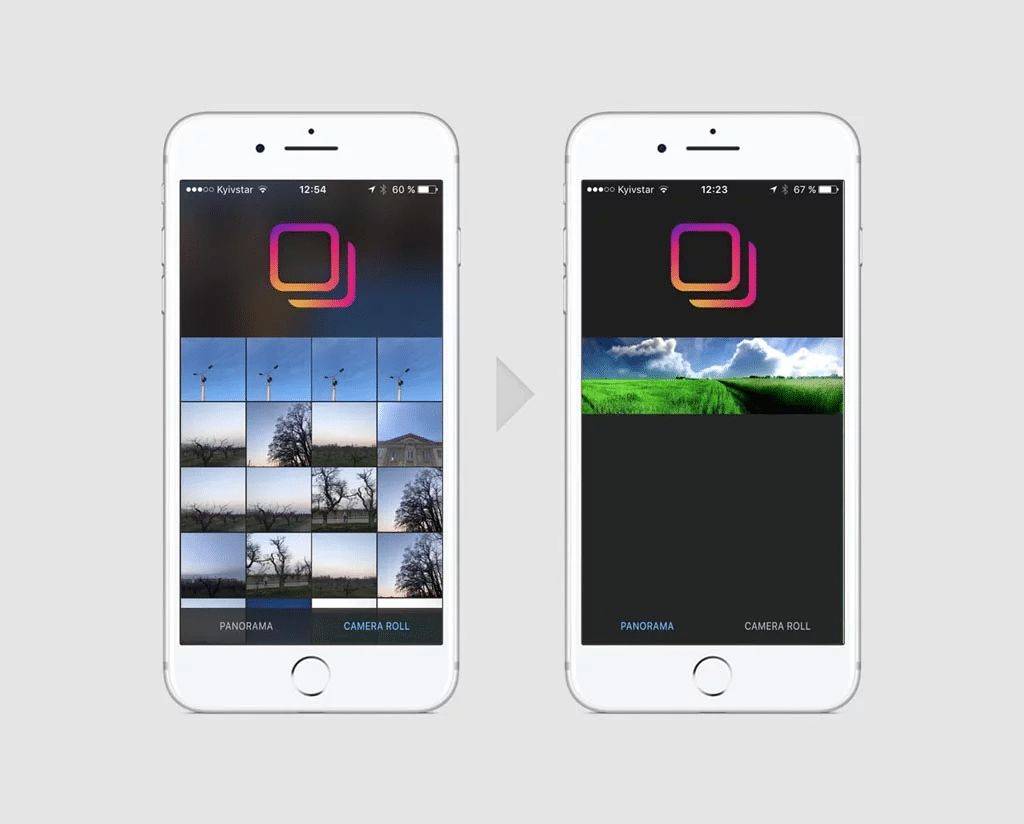
Опишите, что у вас не получилось. Наши специалисты постараются ответить максимально быстро.
Помогла ли вам эта статья?
ДА НЕТКак сделать сетку на картинке в профиле Instagram
Вы видели профили Instagram, на которых отображаются изображения с сеткой? Вместо нескольких небольших снимков отображается одна фотография нескольких более мелких. Это отличный способ украсить ваш профиль. Посмотрите, как это сделать.
Возможности Instagrama с точки зрения размера и макета ограничены, но это только увеличивает творческий потенциал пользователей, которые заботятся об их профилях, чтобы выделяться. Если вы используете Instagrama, вы часто замечаете профили, где в списке последних фотографий отображается одна большая фотография, состоящая из нескольких меньших фотографий. Как вы это делаете?
Каково влияние сетки на изображение в Instagram?
Instagram в вашем профиле отображает список последних фотографий в виде сетки эскизов. Вы можете использовать этот механизм для отображения одной большой фотографии вместо нескольких меньших миниатюр. Как? Разделите свою фотографию на 9 меньших фрагментов (сетка 3×3), затем поместите их на Instagram в правильном порядке.
Вы можете использовать этот механизм для отображения одной большой фотографии вместо нескольких меньших миниатюр. Как? Разделите свою фотографию на 9 меньших фрагментов (сетка 3×3), затем поместите их на Instagram в правильном порядке.
Когда вы это сделаете и войдете в свой профиль, вы заметите, что совместно используемые фрагменты фотографий образуют одну большую фотографию, которая отображается в вашем профиле. Это решение имеет только один минус — этот эффект отображается только в вашем профиле. Как я уже упоминал, необходимо разделить фотографию на 9 отдельных фрагментов и поместить их отдельно на Instagram. Ваши последователи могут быть раздражены тем фактом, что вы отправляете фрагменты изображений, которые не имеют большого смысла, без ввода вашего профиля.
Создание сетки на фотографии в профиле Instagram
Для достижения этого эффекта мы будем использовать приложение Instagrid, которое доступно на устройствах Android и iOS.
Скачать Instagrid на Android
Загрузить Instagrids для iOS
Это приложение позволит нам выбрать размер интересующей нас сетки, а затем разделить нашу картинку на более мелкие фрагменты.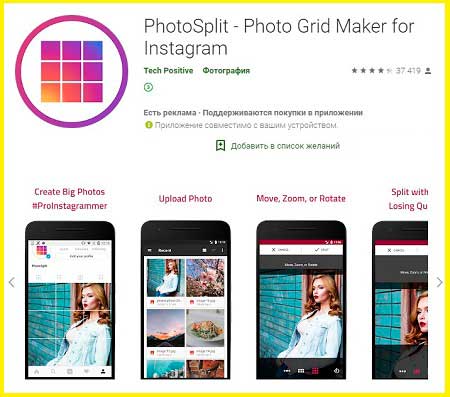 Каждый фрагмент будет отмечен номером, который указывает порядок добавления фотографий. Вы должны поместить отдельные фрагменты изображения в порядке, указанном на Instagram. Когда вы это сделаете и введите свой профиль, вы заметите, что фрагменты объединены в одно целое.
Каждый фрагмент будет отмечен номером, который указывает порядок добавления фотографий. Вы должны поместить отдельные фрагменты изображения в порядке, указанном на Instagram. Когда вы это сделаете и введите свой профиль, вы заметите, что фрагменты объединены в одно целое.
Запустите приложение Instagrid, а затем нажмите значок фотографии. Выберите фотографию из галереи, на которой вы хотите создать сетку.
После указания фотографии появится предварительный просмотр, а также кнопки, чтобы выбрать размер сетки. Вы можете выбрать квадратные, вертикальные или горизонтальные сетки. Для начала рекомендуем выбрать сетку 3×3, благодаря которой вы можете разделить изображение на девять фрагментов. Конечно, вы можете выбрать любой другой размер, который вам подходит.
Когда вы это сделаете, продолжайте. Затем Instagrid разделит изображение на выбранное количество частей, и каждый из них вы найдете номер 1, 2, 3 и т. Д. Теперь вы должны поместить эти фрагменты на Instagram в виде отдельных фотографий.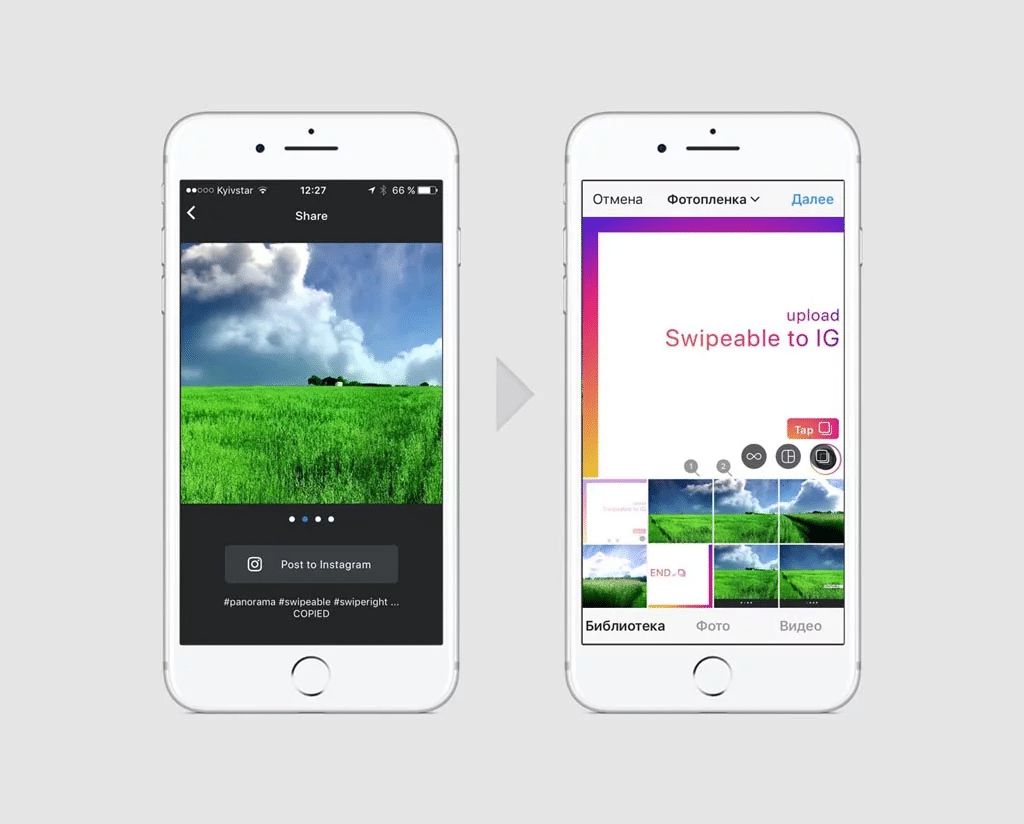 Это очень просто и быстро — просто коснитесь фрагмента 1 сначала.
Это очень просто и быстро — просто коснитесь фрагмента 1 сначала.
Вы сразу же перейдете на опцию share на Instagram. Не добавляя никаких эффектов или изменений, подтвердите добавление фрагмента 1. После публикации нажмите кнопку переключения приложения на смартфоне и вернитесь в Instagrid. Затем коснитесь фрагмента 2, чтобы поделиться им. Повторите все фрагменты.
После размещения всех фрагментов перейдите в свой профиль в Instagram. Вы заметите, что в списке последних фотографий теперь отображается большая с сеткой.
Как продвигать бизнес в Инстаграм — пошаговое руководство
Соцсеть позволяет подписаться не только на
профиль,
но и на конкретный хештег и геопозицию. Используйте эту опцию как рубрикатор: разделите
контент на категории и в каждую добавляйте отдельный хештег. Например, это могут быть
#товары_супер_бизнес, #вакансии_супер_бизнес и #акции_супер_бизнес. Подписчики смогут
следить за нужной категорией, не отвлекаясь на лишнее.
Подписчики смогут
следить за нужной категорией, не отвлекаясь на лишнее.
Самое сложное для нового профиля — набрать первых подписчиков. Когда пользователь видит, что профиль новый и его никто не читает. Если же записи собирают хотя бы 10–20 лайков и несколько комментариев, люди понимают, что профиль живой и есть смысл подписаться.
Пригласите на страницу друзей и коллег. Подпишитесь на них, отправьте личные сообщения. Внимание! Не рассылайте один и тот же текст: алгоритмы могут воспринять его как спам и заблокировать ваш аккаунт. Расскажите о вашем инстаграме в других соцсетях, разместите ссылку на профиль на сайте.
Если вы самостоятельно продвигаете бизнес-аккаунт в Инстаграме, используйте такие сценарии:
- Ищите потенциальных покупателей, пишите осмысленные
комментарии к их постам.
 Не спамьте! Лучше потратить время, немного пообщаться с
пользователем и получить подписку, чем разослать сотни одинаковых комментариев и
получить
бан — стать заблокированным.
Не спамьте! Лучше потратить время, немного пообщаться с
пользователем и получить подписку, чем разослать сотни одинаковых комментариев и
получить
бан — стать заблокированным. - Используйте хештеги: так вы попадёте в ленты пользователей, которые ищут что-то конкретное.
- Проведите конкурс, например, разыграйте ваш товар среди тех, кто сделал репост. Можно использовать механику посложнее: предложите читателям разместить фото с вашим товаром у себя в ленте и отметить вас. Приз достанется тому, кто соберёт больше лайков или комментариев. Экспериментируйте.
Избегайте сервисов накруток: алгоритмы Инстаграма отследят
подозрительную
активность и отправят ваш профиль в бан.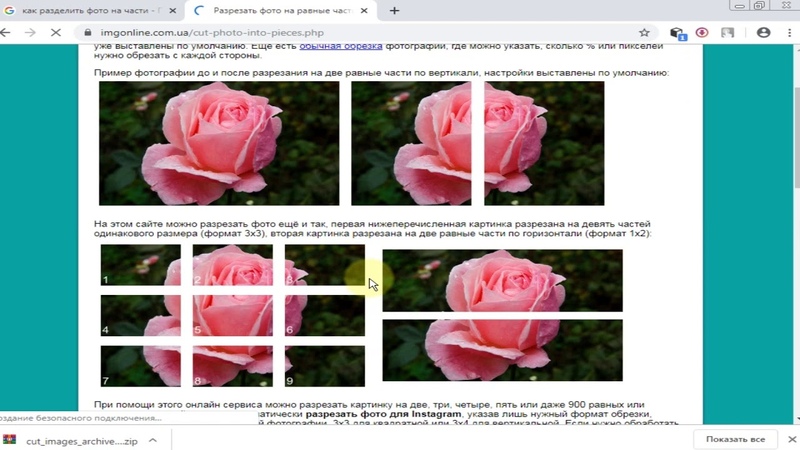 В «чёрный список» можно попасть и за
массфолловинг
и масслайкинг — повальные подписки и лайки всем подряд.
В «чёрный список» можно попасть и за
массфолловинг
и масслайкинг — повальные подписки и лайки всем подряд.
Публикуйте контент, интересный вашей аудитории. Если подписчики будут активно лайкать и комментировать посты, соцсеть начнёт советовать вас другим пользователям с похожими интересами.
5 способов обрезать видео для Instagram
Можно ли обрезать видео для Instagram? Да, вы можете обрезать видео с помощью встроенной функции обрезки видео или с помощью специального программного обеспечения для обрезки видео Instagram. Возможно, вам потребуется выделить некоторые моменты в видео Instagram, тогда вам необходимо просто вырезать ненужные части. Тогда вам возможно понадобится приложение для ПК или смартфона для решения этой задачи. Не волнуйтесь. В этой статье мы покажем лучшее программное обеспечение для обрезки видео, которое идеально подходит для обрезки видео в Instagram.
Не волнуйтесь. В этой статье мы покажем лучшее программное обеспечение для обрезки видео, которое идеально подходит для обрезки видео в Instagram.
Часть 1. Как обрезать видео для Instagram на Mac и Windows
Наиболее подходящим ПО для редактирования видео для Mac и Windows ОС — Filmora Video Editor для Windows (или Filmora Video Editor для Mac). Данная программа оснащена функциями, начиная от базовых до продвинутых, поэтому она поможет выполнить обрезку, поворот, обрезку видео для Instagram всего за несколько щелчков мыши. В процессе обрезки вы можете использовать панорамирование и масштабирование, а также легко устанавливать соотношение сторон видео. Кроме того, Filmora Video Editor обладает большим количеством опций, упомянутых ниже.
Почему стоит выбрать Filmora Video Editor:
-
Многочисленные эффекты, фильтры, наложения, анимационная графика и элементы, все что сделает ваши видео более творческими.

- Позволяет редактировать видео, изображения и аудио, используя встроенные основные функции редактирования.
- Включает в себя с расширенные возможности редактирования: 3D Lut, PIP, поддержка GIF, эффект Camera Shake, зеленый экран, разделение экрана и др.
- Экспорт видео в предпочитаемом формате на устройство и/или загрузка в соцсети.
- Также, программа может записывать экран.
Инструкция Как обрезать видео для Instagram на Mac и Windows PC
Шаг 1. Импорт видеофайлов
Щелкните значок Filmora Video Edito на компьютере для открытия. Затем нажмите «Import Media Files Here» и перейдите в место хранения видео, выберите его и нажмите кнопку «Open». Теперь, перетащите это видео на видеотрек на временной шкале.
Шаг 2. Обрезка видео для Instagram
Щелкните правой кнопкой мыши на видео и выберите опцию «Crop and Zoom».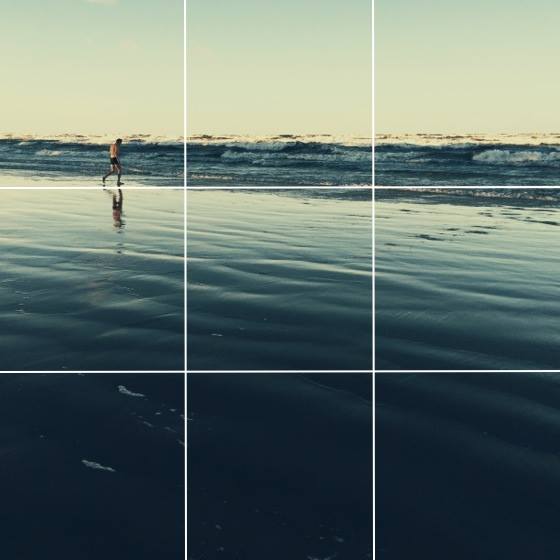 Откроет новое окно для выполнения обрезки. Есть два варианта обрезки, первый — это выбрать соотношение сторон как 16:9. И второй — выбрать «Manually», что позволяет свободно изменять размер кадра.
Откроет новое окно для выполнения обрезки. Есть два варианта обрезки, первый — это выбрать соотношение сторон как 16:9. И второй — выбрать «Manually», что позволяет свободно изменять размер кадра.
Шаг 3. Экспорт обрезанного видео Instagram
После обрезки видео, нажмите на кнопку «Export» чуть выше временной шкалы. В новом окне выберите устройство вывода и формат, совпадающий с вашим устройством. Затем дайте ему название и выберите папку сохранения. Кроме того, вы можете настроить разрешение видео, нажав на кнопку «Settings». Обратите внимание, что это повлияет на размер видео. Завершите работу, нажав кнопку «Export» и перейдите к загрузке этого видео в Instagram с вашего устройства.
Часть 2. Как обрезать видео для Instagram на iPhone и Android
Если вы не хотите использовать компьютер, а скорее обрезать видео прямо с Вашего Android или iPhone, то вам нужно приложение Instagram для обрезки видео. В этом разделе мы покажем вам, как эффективно обрезать видео Instagram с помощью таких приложений, как Video crop для Android и Video Crop and Trim для iPhone
В этом разделе мы покажем вам, как эффективно обрезать видео Instagram с помощью таких приложений, как Video crop для Android и Video Crop and Trim для iPhone
[Руководство] Как обрезать видео для Instagram на iPhone
Шаг 1. Загрузите и установите приложение на устройстве iOS. Вы можете найти его в App store.
Шаг 2. Нажмите на значок Video crop. Затем продолжайте подготовку к процессу обрезки видео Instagram video, предоставив приложению разрешение на доступ к вашим фотографиям.
Шаг 3. Все видео в памяти iPhone появятся и будут отсортированы по дате.
Шаг 4. Выберите видео, которое вы собираетесь обрезать. И нажмите на кнопку Проверить в правом верхнем углу.
Шаг 5. На видео появится сетка. Где вы должны перетащить края для идеального соотношения видео для Instagram. Или установите параметры соотношения видео в нижней части экрана. Рекомендуется использовать соотношение 1:1 (квадрат), иначе при загрузке в Instagram оно будет автоматически изменено.
Рекомендуется использовать соотношение 1:1 (квадрат), иначе при загрузке в Instagram оно будет автоматически изменено.
Шаг 6. После установки соотношения видео, нажмите на значок загрузки.
Шаг 7. По завершению загрузки обрезанного видео нажмите «Save» для сохранения видео в приложении «Фото».
[Руководство] Как обрезать видео для Instagram на Android
Шаг 1. Войдите в Google Play Store и установите приложение Video Crop and Trim. Откройте его.
Шаг 2. Выберите опцию редактирования обрезки (Crop), затем откройте видео, которое вы хотите обрезать.
Шаг 3. Из доступных опций обрезки видео выберите «Square» и перетащите раздел обрезки до предпочтительной позиции.
Шаг 4. После этого нажмите кнопку «Check» и подождите, пока обрезанное видео автоматически сохранится на вашем телефоне.
Часть 3. Можете ли вы обрезать видео онлайн для Instagram
Да! Есть различные бесплатные онлайн ПО для обрезки видео для Instagram. Ниже вы найдете инструкцию как это сделать
Способ 1. Обрезка видео для Instagram онлайн с помощью Video Cutter
Шаг 1. Откройте официальный сайт Video Cutter.
Шаг 2. Нажмите кнопку «Open file», выберите видео, а затем нажмите «Open».
Шаг 3. После загрузки видео нажмите кнопку «Crop». Появится пунктирная линия, перетащите ее края, чтобы обрезать видео. Затем нажмите «Cut» в правом нижнем углу страницы.
Шаг 4. Теперь нажмите кнопку «Download». Это позволит вам сохранить видео на жестком диске компьютера.
Способ 2. Обрезка видео для Instagram онлайн с помощью MP3 Care Video Editor
Шаг 1. Откройте веб-сайт MP3 care.
Шаг 2. Нажмите «SELECT VIDEO FILE» и выберите видео. Затем нажмите кнопку «Open».
Шаг 3. Перетащите курсор мыши на область, которую вы хотите обрезать и нажмите «CROP VIDEO ONLINE».
Шаг 4. Теперь нажмите «Download Cropped Video File», откроется новое окно. Щелкните стрелку вниз, чтобы сохранить видео на компьютер.
Часть 4. Можно ли размещать видео в Instagram без обрезки
Если речь идет об отсутствии обрезки видео для Instagram, то, на самом деле, это возможно с использованием трюков, таких как загрузка горизонтального видео и вращение видео. Горизонтальная ориентация позволяет отображать видео во всю ширину, включая фон в верхней и нижней частях кадра. Это более эффективно, когда вы намереваетесь включить сообщение в историю, не вмешиваясь в видео. В то время как опция поворота займет весь кадр. Тем не менее, это заставит ваших подписчиков переворачивать свои телефоны, чтобы просмотреть видео.
Подведем итоги
Обрезка видео для Instagram — это интересный процесс, если выполнять ее с помощью инструментов. Вы сможете это делать быстро и просто, если узнаете некоторые фишки. Со всеми этими опциями можно эффективно обрезать видео и делиться ими со своими подписчиками.
Related Articles & Tips
Создание рекламы в историях в Instagram с помощью Ads Manager
Место размещения «Истории в Instagram» поддерживает все форматы фото и видео. Вы также можете использовать формат кольцевой галереи, чтобы показать несколько фото или видео в рекламе в историях в Instagram.
Прежде чем начать
Создание рекламы в историях в Instagram
Чтобы показывать рекламу в историях в Instagram:
- Откройте Ads Manager и выберите Создать.
- Выберите цель, которая соответствует задачам вашей кампании.
Введите данные кампании. На уровне мест размещения выберите Автоматические места размещения.
Если вы выберете Выбор мест размещения вручную, установите флажок Истории в разделе Instagram.
- Задайте бюджет и график показа рекламы. Следующие шаги касаются элементов, которые определяют внешний вид вашей рекламы.
- Выберите формат: Одно изображение, Одно видео или Кольцевая галерея.
Добавьте в рекламу изображения или видео и укажите остальные сведения.
Если вы выбрали изображение и подходящую цель, кроме Трафик (приложение или Messenger), Просмотры видео, Сообщения, Конверсии (приложение или Messenger) и Посещаемость точек, то можете использовать шаблоны историй. Это бесплатный инструмент оформления, который позволяет превратить креатив в вертикальную анимацию для историй. Подробнее о том, как это сделать.
- Чтобы завершить создание объявления, нажмите Подтвердить.
Вы можете воспользоваться функцией предпросмотра объявления, прежде чем отправлять рекламу на проверку. В раскрывающемся меню выберите «Истории в Instagram», чтобы увидеть, как ваша реклама будет выглядеть в этом месте размещения. Вы также можете создавать макеты для рекламы в Креативном центре.
Примечание. В некоторых случаях наши системы могут автоматически оптимизировать креатив и формат рекламы, чтобы улучшить ее результативность. Чтобы посмотреть все варианты рекламы в историях в Instagram, нажмите Больше вариантов. Появится всплывающее окно с доступными вариантами для объявления. Вашей аудитории будут показываться не все варианты. Чтобы улучшить результативность вашей рекламы, наши алгоритмы определят наиболее эффективный креатив. Вы также можете посмотреть, как ваша реклама будет выглядеть при использовании того или иного шаблона для историй. Для этого нажмите «Формат историй». Шаблоны, несовместимые с вашей рекламой, не будут представлены в списке доступных вариантов.
Произошла ошибка
Не удается воспроизвести видео.Чтобы посмотреть видео, нужно обновить браузер.
Статьи по теме
Как разрезать фото для инстаграм на 9 частей
Как разделить фото на 9 частей для Инстаграм
Всем здравствуйте!
Сегодня расскажу о том, как онлайн разрезать фото на 9 частей.
Решать данную задачу понадобится тому, кто собрался сделать лэндинг в Инстаграм.
Итак, переходим непосредственно к мануалу.
Поставленную задачу решать будем с помощью онлайн-сервиса под названием ImageSplitter.
Заходим на сайт ImageSplitter и нажимаем на указанную ниже кнопку:
Появится окно, в котором нужно выбрать файл изображения, которое будем «резать»:
Далее жмем UPLOAD IMAGE:
Появится окно как на скриншоте ниже, идем на вкладку SPLIT IMAGE:
В поля Rows и Columns прописываем значение 3 (т.е. делим фотографию на три части по горизонтали и столько же по вертикали), после чего жмем SPLIT IMAGE:
Готово, архив с девятью фрагментами фотографии должен начать скачиваться на ваш компьютер.
Таким образом, прочтя данную статью вы сможете легко разрезать фото на 9 частей.
Из полученных фрагментов я сделал гифку:
На этом я заканчиваю данную статью, подписывайтесь на обновления моего блога, чтобы быть в курсе новых публикаций!
С уважением, Владимир Денисов!
Разделить фото на части для Инстаграм поможет Instagrid
Instagrid — простое и удобное приложеньице, чтобы разрезать фото на части для Инстаграм. Зачем это нужно? Многим нравится, как выглядит профиль, когда такие кусочки загрузишь. Можно сделать очень стильную страничку. Кроме этого, Instagrid поможет вам самостоятельно сделать Инсталендинг — останется только изображение найти или нарисовать и придумать нужный текст для описания постов.
Скачиваем Instagrid из магазина приложений, устанавливаем себе на телефон. При первом же входе оно попросит добавить картинку, которую вы хотите разрезать на несколько частей для Инстаграм. Выбрать можно из галерии телефона или с помощью проводника.
Далее выберите, область фотографии, которую хотите разрезать. А затем задайте, на сколько кусочков вам нужно разделить изображение. Вариантов много: 3 части в строчку, квадрат из 9 миникартинок и так далее.
После того, как вы выберете количество кусков, приложение разобьет вам фото и предоставит все части для скачивания или же дальнейшей публикации в Инстаграме.
Публикуйте поэтапно каждое фото (тут главное не ошибиться, какое за чем следует), а Инстагрид даже подскажет вам, какое из них отправлять в ленту первым, какое вторым и т.д.
Instagrid — бесплатное приложение, поэтому в нем есть реклама, будьте готовы. Но пользоваться им очень легко.
Расскажи друзьям. Им понравится!
Все для Apple iPad
Перед продажей смартфона важно знать как стереть все данные с iPhone. Подробнее
Увлекательная игра для детей FORESTQUEST. Подробнее
Достаточно редко случаются ситуации, в которых пользователь забыл пароль блокировки Подробнее
Музыка на айфоне нужна для того, чтобы поставить ее на рингтон или же для дела или собственного удовольствия — это совершенно неважно. Подробнее
Сложно найти пользователя, которому никогда не приходилось перезагрузить зависший iPhone. Это первое решение, которое приходит на ум в случае если Подробнее
Твики – так называются приложения, которые устанавливаются на устройства, работающие на базе систем iOS при помощи Сидии. Подробнее
Планшеты iPad являются одними из самых популярных в мире. Их владельцы ожидают от них бесперебойной работы и высшего качества. Подробнее
Яблочные устройства, производства компании Apple пользуются бесспорной популярность у потребителей по всему цивилизованному миру и даже в России.
Подробнее
Планшеты iPad – достаточно многофункциональные устройства, которые остаются тонкой электроникой, а значит их сравнительно легко повредить. Подробнее
iTunes входит в число наиболее популярных приложений, работающих на Mac платформе. Оно является частью операционной системы и отлично воспроизводит музыку. Подробнее
Как создать «цепляющий» баннер в Инстаграм за 5 минут?
Этот баннер, как и другой Инстаграм-контент, может быть запланирован к публикации заранее с помощью отложенных постов в Instagram.
Как построить сетчатый баннер в Инстаграм, и для чего многие бренды используют такой вид изображения на своих Instagram-страницах?
Изображение со страницы Инстаграм-пользователя @gladwellsartПочему Инстаграм-баннеры привлекают
Коллажи с мульти-изображениями в Инстаграм и рекламные видео баннеры часто используются в малом бизнесе: Инстаграм-страницы многих брендов украшают сеточные картинки из 6 или 9 частей. Можно применить и другие варианты сегментации (например 3 или 4 части одной картинки). Это помогает показать продукт или логотип в деталях и создать объемное изображение.
Изображение со страницы Инстаграм-пользователя @aiste_stancikaiteЕсли вы часто постите в Instagram, то наверняка знаете: чем ярче и креативнее фото, тем больше внимания, лайков и новых подписчиков оно привлечет. Инстаграм-баннеры только усиливают эту возможность, поскольку не являются банальной и частой функцией. Кстати, посты с сетчатыми баннерами, как и обычные публикации, можно планировать заранее с помощью инструментов автопостинга.
Как сделать баннер для Инстаграм?
У инстаграмеров есть возможность создавать сетчатые баннеры самостоятельно, используя возможности Adobe Photoshop.
Но если у вас нет времени на редактирование фото в Фотошопе или не хватает умения сделать это, можно попробовать специальные приложения и сервисы, которые помогут быстро создать креативные баннеры для Инстаграм. Ваше изображение будет разделено на части и быстро превратится в сетчатый баннер.
5 шагов для создания Инста-баннера за 5 минут (например, с помощью Canva.com)
- Откройте приложение или сайт для создания баннеров
- Выберите шаблон и нужные настройки
- Загрузите ваше изображение, или используйте картинку из стоков
- Добавьте необходимую сетку и фильтры
- Сохраните баннер, загрузите его по частям и собирайте лайки и новых подписчиков!
Вот некоторые сервисы, с помощью которых можно быстро и качественно создать сетчатый баннер в Instagram:
- Tile Pic
- Giant Square
- PicSlit
- Instagrid
- Banner Piс
Большинство приложений предлагает специальные и удобные шаблоны.
Примеры креативного использования баннеров для Инстаграм онлайн
Мы подобрали 5 уникальных примеров из сфер, в которых часто используются Инстаграм-баннеры. Они определенно выделяются среди другого Инста-контента своей оригинальностью.
Еда
Одна из самых популярных тем постинга в Instagram. С помощью баннеров, рестораны, кафе, сетевые магазины и фуд-блогеры делают свои Инстаграм-аккаунты яркими, креативными и бизнес-привлекательными, что помогает быстро нарастить число подписчиков.
Изображение со страницы Инстаграм-пользователя @luca.rosatiМода
Также пользуется популярностью среди пользователей Инстаграм. Поэтому Instagram-баннеры могут быть полезны брендам и магазинам, дизайнерам, модельным агентствам и фэшн-блогерам.
Изображение со страницы Инстаграм-пользователя @mrhotshoeТуризм
Наверняка в вашем френд-листе присутствует хотя бы один профиль, связанный с путешествиями и туризмом.
Изображение со страницы Инстаграм-пользователя @kunstphotographicФото
Для фотографов баннеры онлайн — это отличный способ для самовыражения, демонстрации профессиональных возможностей и продвижения в Инстаграм. Баннеры на их страницах — это всегда источник вдохновения.
Изображение со страницы Инстаграм-пользователя @alexyphotographieРазвлечения
В этой сфере артисты, знаменитости и ивентеры также зачастую публикуют сеточные изображения на своих страницах.
Изображение со страницы Инстаграм-пользователя @rizqiabdazizКонечно, таких сфер гораздо больше. Главное, что с помощью Инстаграм-баннеров, пользователи этой социальной сети получают возможность удивить и вдохновить своих подписчиков.
Как измерить эффективность и пользу баннеров в соцсетях?
Обязательно анализируйте результаты: что было с вашим контентом до того, как вы стали использовать баннеры, и что случилось после.
Выводы должны получиться интересными. Измерить результаты очень просто с помощью аналитических возможностей SMM-сервисов для социальных сетей.
Например, сервис KUKU.io, который позволяет создавать, планировать и адаптировать отложенные посты для разных соцсетей, в том числе и Instagram, а также отслеживать и анализировать результаты.
Если вы пробовали создавать и размещать сеточные изображения или видео баннеры в Инстаграм, пожалуйста, делитесь своими впечатлениями в комментариях!
Как разместить три изображения в ряд в Instagram [Советы + Учебник]
Вы видели эти идеально спланированные ленты в Instagram с 3 картинками в ряд, образующими одно большое изображение? Вы когда-нибудь задумывались, как можно воссоздать внешний вид своей учетной записи Instagram?
Может быть, вы хотите такой коллаж или построчную тему для своего Instagram. Или, может быть, вы просто хотите, чтобы ваши фотографии больше дополняли друг друга!
Как ни крути, мы расскажем об основах в пошаговом руководстве по теме Instagram!
Мы даем вам подробную информацию о:
- Создание и планирование построчно сетки Instagram с помощью приложения Tailwind,
- Обучаю, как вместе загрузить 3 фотографии в Instagram
- Дает вам советы и рекомендации, как сохранить вашу тему Instagram в первозданном виде
Готовы? Давайте начнем!
Шаг первый: подготовьте свои три изображения для постов в InstagramВо-первых, вам нужно провести мозговой штурм о том, что вы хотите создать.
Готовы ли вы придерживаться этой стратегии для всего фида? Или это особый случай в Instagram, где три фотографии подряд рекламируют запуск продукта?
Когда у вас есть план, вам нужно будет решить, какой контент вы хотите публиковать. У вас есть 3 (или 6, 9 или 12) отдельных изображений, которые вы хотите опубликовать вместе?
Или вы хотите разделить свои фотографии на квадраты 1: 1, чтобы сформировать гигантский квадрат в своей ленте Instagram?
Как в Instagram разделить картинку на 3 равные части?Если вы выберете маршрут разделения фотографий, вам понадобится инструмент, чтобы разделить фотографию на равные части.
Связано: 4 лучших инструмента для разделения фотографий в Instagram
Просто загрузите свою фотографию в инструмент (я использовал PicSplit!), Выберите количество частей, на которые вы хотите ее разделить, и нажмите «Сохранить».
Затем инструмент обрезает изображение и форматирует его в виде нескольких изображений, которые можно напрямую загрузить в Instagram — или сэкономить еще больше времени и запланировать его заранее с помощью инструмента планирования Instagram, такого как Tailwind!
Psst… Пытаясь решить, как разбить исходное изображение, помните об ориентации фотографии. Несколько сеток из 3 или 6 изображений отлично подходят для пейзажных и панорамных изображений . Для портретного стиля или квадратных изображений обычно подходит 9 или 12 квадратных сеток .
Не забывайте — вы также можете попробовать обрезать изображения заранее, чтобы сосредоточить внимание на наиболее важной части изображения.
Шаг второй: загрузите разделенные изображения в Tailwind Instagram Grid PlannerПришло время загрузить разделенные изображения в планировщик сетки Tailwind!
Планировщик сетки позволяет очень легко загружать каждую фотографию по отдельности именно там, где вы хотите.Просто нажмите ➕ на любом слоте, чтобы добавить фото! Или у вас есть возможность добавить несколько фотографий в свои черновики, чтобы упорядочить ленту еще быстрее!
Совет: пропускаете планировщик? Если вы публикуете фотографии прямо в Instagram, сначала разместите последнее изображение. Профили Instagram отображают изображения в порядке давности слева направо для каждой строки.
Шаг третий: упорядочивайте, планируйте и публикуйте свои посты в Instagram по три
Здесь вы будете очень рады, что у вас есть Tailwind для Instagram.
В самом приложении Instagram вы можете предварительно просмотреть каждую публикацию, прежде чем нажать «Поделиться», но вы не узнаете, как она выглядит с остальной частью вашей ленты, пока она не будет там.
С Tailwind вы можете предварительно просмотреть свои сообщения и легко спланировать ленту Instagram, чтобы получить идеальный вид. Просто перетащите свои сообщения, чтобы переместить их, и зафиксируйте их на месте, когда вам нравится ваша 9-сетка!
Если вы хотите изменить дни публикации изображений, просто перетащите их в нужное место в планировщике сетки.Самое приятное то, что время публикации уже оптимизировано для вашей аудитории с помощью нашего умного расписания!
Советы по созданию постельной темы InstagramТеперь, когда ваши изображения разделены, вы захотите, чтобы ваш профиль в Instagram выглядел чистым и организованным, когда вы представляете свою новую тему.
Прочтите лучшие советы Tailwind, которые помогут вам в этом.
1. Выясните, как часто следует публиковать свои 3 фотографии в Instagram
Вам нужно решить, хотите ли вы публиковать фотографии поэтапно или публиковать все три одновременно.
Размещение трех изображений подряд в отдельные дни
Если вы расположите посты поочередно, будут периоды времени, когда ваш канал не будет иметь такой целостный вид.
Ваши изображения «три сообщения подряд» будут разбиты на несколько строк.
Это также означает, что ваше сообщение может не иметь смысла, пока не будут опубликованы одна или две другие части, что может привести к путанице.
Тщательно выбирайте этот метод. Вы можете построить предвкушение по мере появления темы .Или это может оказать более слабое влияние на три сообщения в целом.
Публикация трех изображений подряд сразу
Если вы решите публиковать все три изображения одновременно, вы рискуете раздражать свою аудиторию, рассылая спам в их ленте сразу тремя очень похожими изображениями.
Однако этот метод гарантирует, что ваша тема ленты всегда будет завершенной, и связной каждый раз, когда кто-то просматривает страницу вашего профиля в Instagram.
Принимая это решение, подумайте о:
- Могут ли три изображения стоять отдельно или их можно понять только вместе.Подумайте о
- Общий эффект, которого вы пытаетесь достичь с помощью метода трех публикаций.
- Собираетесь ли вы продолжать этот метод с этого момента (внезапные изменения в вашей теме Instagram нарушат вашу сетку).
Убедитесь, что вы начинаете с высокого разрешения изображения и качественных фотографий для этого проекта, особенно если вы будете использовать инструменты разделения фотографий.
Обрезка фотографий по тройкам может означать, что некоторые части будут увеличены, что может сделать изображения низкого качества размытыми, искаженными или пиксельными.
Даже если вы не используете разделение фотографий, вполне вероятно, что ваши три изображения будут увеличены больше, чем при обычном посте.
Использование изображений высокого качества делает всех счастливыми.
3. Используйте сообщения карусели для создания прокручиваемых изображенийЕсли у вас нет успеха в Instagram с 3 фотографиями подряд или вы хотите показать детали крупным планом, которые могут быть не очевидны из ленты профиля, подумайте об использовании поста карусели Instagram для того же эффекта!
Вместо того, чтобы планировать каждую часть вашего разделенного изображения отдельно, превратите его в цельную карусельную публикацию, которая понравится вашим подписчикам.
Кроме того, теперь вы можете планировать и публиковать карусели в Instagram с помощью Tailwind!
Запланируйте свой Instagram 3 изображения подряд в Интернете с помощью приложения Tailwind
Пытаетесь ли вы развивать тему построчно, создавать карусели или публиковать отдельные фотографии из фотопленки, у Tailwind есть инструменты, которые упростят работу с вашими социальными сетями и неизбежно сэкономят время.
Благодаря визуальному планированию, интеллектуальному расписанию, помощи по субтитрам, поиску хэштегов и автоматической публикации загрузка нескольких фотографий в ваш Instagram еще никогда не была такой простой.
Обязательно запустите бесплатную пробную версию Tailwind для Instagram, если вы еще этого не сделали!
Начните бесплатную пробную версию Tailwind для Instagram!
Кредитная карта не требуется
4 инструмента для разделения фотографий Instagram для крутой ленты
Вы были озадачены (и немного завидовали) тому, как люди получают эти невероятные ленты Instagram с фотографиями, разделенными на несколько сообщений?
Когда вы нажимаете на чей-то профиль в Instagram, и его сетка из 9 представляет собой одну большую фотографию или у него красивый дизайн канала с 3 фотографиями Instagram подряд, это действительно создает смелую, эффектную и целостную эстетику.
Итак, если вы думаете о демонстрации фотосессии или просто хотите придать своей сетке (и профилю) в Instagram новую профессиональную эстетику, у нас есть набор инструментов, позволяющих превратить одно изображение в сетку из нескольких фотографий для вашей ленты.
Мы познакомим вас с нашими любимыми инструментами для публикации разделенных изображений в Instagram! ✨
Лучшие фото разветвители для инстаграм-лентВам не нужно быть фокусником или разбивать фотографию миллион раз, чтобы сделать ее идеальной для каждого кадра.Для этого есть инструменты!
И, честно говоря, самостоятельная обрезка и разделение фотографий невероятно трудоемка и сложна.
У кого есть на это время? Не нам!
Позвольте этим четырем инструментам разделения фотографий сделать работу за вас, чтобы добиться этой классной эстетики! Они созданы для того, чтобы разделить изображения быстро, легко и без проблем. 💪
1.
PhotoSplit для InstagramДоступно на iOS и Android
Цена: Бесплатно за первые две фотографии, а затем за 11 долларов.99 (разовая стоимость)
Это приложение довольно просто использовать для разделенных фотографий в Instagram, и оно отлично подходит для начинающих. Или любой, кому нужен простой инструмент для выполнения работы!
PhotoSplit также включает несколько вариантов сетки, включая 1 × 2, 1 × 3, 2 × 3, 3 × 3 и 4 × 3, так что вы можете выбрать вариант, который отлично подходит для вашей фотографии!
Если вы не планируете часто использовать эту функцию, возможно, вы не захотите платить за версию Pro.
Однако, если вы видите, что в полной мере используете это приложение, одноразовая оплата вместо ежемесячной или годовой подписки того стоит!
Подходит ли вам PhotoSplit для разветвления фотографий в Instagram?Выберите PhotoSplit, если вы ищете приложение, которое:
- Очень проста в использовании
- Имеет множество вариантов сетки
- Имеет простой разделитель изображений Instagram
- Взимает единовременную плату за неограниченное профессиональное разделение фотографий
- Позволяет масштабировать, перемещать или даже вращать фотографию
- Возможность публиковать сообщения напрямую в Instagram
С помощью этого приложения вы можете выбрать один из вариантов: 1 × 2, 1 × 3, 2 × 3, 3 × 3 или 4 × 3.
В зависимости от вашей фотографии, вы можете захотеть занять только одну строку (сетка 1×3) вашей сетки Instagram 9 или до 4 (сетка 4×3)!
Поэкспериментируйте с несколькими вариантами и решите, что лучше всего подходит для вашей фотографии и какую часть вашей ленты вы хотите, чтобы это изображение было снято.
Шаг второй: настройте фотографиюPhotoSplit позволяет перемещать, масштабировать или вращать изображение, так что воспользуйтесь всеми его преимуществами!
После того, как вы определились, какой вариант сетки лучше всего подходит для вашего изображения и канала, настройте фотографию так, чтобы она была центрирована и увеличена так, как вам удобнее всего.
Шаг третий: разделение!Выбрав идеальный интервал, нажмите кнопку «Разделить» в правом верхнем углу.
После этого приложение перенесет вас на экран с вашими фотографиями, пронумерованными и выровненными в правильном порядке для их публикации.
Честное предупреждение: это будет выглядеть довольно странно, но они сделали фото, Дженга поработали для вас, чтобы эта последовательность фотографий идеально подходила для вашей ленты.
Шаг четвертый: опубликуйте разделенное изображение в Instagram
Следуя следующему шагу, вы можете нажать на каждую фотографию в сетке и опубликовать ее в Instagram напрямую из приложения PhotoSplit.
Тем не менее, вы также можете сохранить свои отдельные изображения в Camera Roll и загрузить их в Tailwind, чтобы разместить там в правильной последовательности!
Это отличный вариант, если вы хотите не торопиться с подписью и хэштегами на каждом кадре! Получите бесплатную пробную версию Tailwind для Instagram здесь — кредитная карта не требуется!
2.
ImageSplitter от ChronДоступен на рабочем столе
Цена: Бесплатно!
СлоганImageSplitter: «Если вы спрашивали Как разделить фотографии в Instagram на более мелкие части, чтобы получился гигантский квадрат, вы попали в нужное место!» говорит само за себя.
Этот интуитивно понятный инструмент дает рекомендации по размеру изображения для каждого варианта сетки и включает полезную графику, показывающую, как ваше изображение будет выглядеть с каждым макетом сетки.
Параметры сетки включают 3 × 1, 3 × 3, 3 × 4, 3 × 5 и 3 × 6.
Подходит ли вам ImageSplitter Right Instagram Photo Splitter?Выберите ImageSplitter, если вам нужен инструмент, который:
- Имеет настольный компьютер версия
- бесплатно 💰
- Это проста в использовании
- Дает полезные рекомендации для размеров и примеры для ваших фотографий
- Может публиковать изображения в вашем Instagram
ImageSplitter дает рекомендации по размерам, которые лучше всего подходят для каждого типа сетки.
Итак, если вы хотите разместить в своем Instagram только 3 изображения подряд, вы можете выбрать изображение, которое будет лучше всего смотреться по горизонтали с сеткой 3 × 1.
Если у вас есть больше вертикального пространства, которое вы хотите показать, вы можете выбрать более крупные сетки.
Шаг второй: выберите размер сеткиВаше изображение будет автоматически разделено на 9 отдельных изображений для сетки 3 × 3; однако вы можете настроить кнопки Столбцы и Строки на левой боковой панели, чтобы создать любой стиль сетки, какой захотите!
Шаг третий: настройте изображениеПосле того, как вы выбрали, сколько точек вашей сетки вы будете использовать, вы можете перетащить прямоугольники, чтобы они точно соответствовали той части изображения, которую вы хотите показать!
Эти зеленые линии показывают, где будет разделено ваше изображение, чтобы вы могли получить хорошее представление о том, как будет выглядеть каждый пост.
Эта возможность избавляет от необходимости обрезать изображение или увеличивать масштаб перед загрузкой — все под вашим контролем!
Шаг четвертый: разделение!После того, как вы выбрали макет изображения, нажмите кнопку «Разделить изображение».
ImageSplitter обработает изображения и загрузит zip-файл с вашими отдельными сообщениями.
Каждая фотография в вашей папке будет отмечена номером. Следуя этим номерам, вы размещаете свои изображения в правильном порядке, чтобы они правильно отображались в вашей ленте!
Шаг пятый: загрузка в InstagramТеперь следите за номерами на ваших сохраненных изображениях и загружайте их в Instagram в указанном порядке!
Если вы хотите потратить немного больше времени на подпись или просто не спешите публиковать, загрузите свои изображения в Tailwind и запланируйте их автоматическую публикацию для вас!
Вы можете включить хэштеги в первый комментарий и отредактировать все ваши подписи до совершенства.Кроме того, быстро планируйте и планируйте публикации (не оставляя свой канал похожим на беспорядочный беспорядок между каждой загрузкой 😅)
Начните бесплатную пробную версию Tailwind для Instagram!
Кредитная карта не требуется
3.
9Квадрат для InstagramДоступно на Android
Цена: Бесплатно!
9Square для Instagram — это простое приложение, с помощью которого вы можете разместить это гигантское квадратное изображение в своей ленте Instagram!
Существует МНОГО предустановленных вариантов сетки на выбор, и это приложение также позволяет вам переворачивать изображение (по горизонтали или вертикали), обрезать и вращать.
Это приложение доступно только в магазине Google Play, поэтому его нельзя использовать для устройств Apple.
Если вы умеете работать с небольшими объявлениями, это бесплатное приложение будет непревзойденным!
9Square — лучший разветвитель фотографий для Instagram?Выберите ImageSplitter, если вам нужен инструмент, который:
- Это бесплатно для Android
- Имеет функции перетаскивания для кадрирования и масштабирования
- Позволяет повернуть или отразить изображение
- Это проста в использовании
- Позволяет разделять фотографии и публиковать их прямо в Instagram
9Square имеет вариант сетки от 3 × 1 до 3 × 5 и даже от 2 × 1 до 2 × 5.
Выберите, какой макет лучше всего подходит для вашего изображения. Здесь мы загрузили фотографию в горизонтальную сетку 3 × 1, чтобы показать наших прекрасных членов команды в ветреный день в Оклахоме в прошлом году.
Шаг второй: ОбрезкаКогда у вас будет именно то разделение, которое вы хотите, нажмите кнопку «Обрезать» в правом верхнем углу.
Вы перейдете на страницу, где сможете публиковать изображения прямо в Instagram или сохранять их на своем устройстве.
Опять же, эти изображения имеют удобную маркировку в том порядке, в котором вы должны их публиковать!
Шаг третий: загрузите в Instagram!Теперь вы готовы загружать изображения в Instagram!
Вы можете сделать это прямо из приложения, нажав нижнюю правую кнопку «Instagram», или вы можете сохранить их для загрузки самостоятельно (или через Tailwind!).
4.
PineИнструментыДоступен на рабочем столе
Цена: Бесплатно!
PineTools — еще один отличный настольный инструмент, который вы можете использовать для разделения изображений, и он предлагает ТОННУ вариантов редактирования!
Они могут быть немного более продвинутыми, чем другие перечисленные приложения и инструменты, но дают вам полный контроль над определением того, как именно будет выглядеть ваше изображение, чтобы оно соответствовало вашей теме Instagram.
Подходит ли вам PineTools для разветвления фотографий в Instagram?Выберите ImageSplitter, если вам нужен инструмент, который:
- Обладает обширным опытом работы с настольными компьютерами
- Предоставляет набор инструментов для редактирования с высоким разрешением
- Предоставляет расширенные возможности и больше контроля
Чтобы воспользоваться всеми преимуществами этого инструмента, прокрутите левую боковую панель, чтобы увидеть различные варианты редактирования изображения!
Мы хотели, чтобы это изображение было немного более коричневым, чтобы соответствовать нашему каналу, и было обрезано до нужного размера.
Убедитесь, что у вас правильное соотношение при кадрировании, чтобы ваше изображение было разделено на равные части, совместимые с квадратными изображениями в Instagram!
Шаг второй: разделение изображенияКогда у вас есть изображение, с которым вы хотите работать, выберите «Разделить изображение» на левой боковой панели.
Вы снова загрузите свое изображение и решите, на сколько блоков вы хотите разделить изображение.
Этот инструмент не предоставляет стандартные параметры сетки, но вместо этого позволяет вам выбрать, как именно разделить ваше изображение самостоятельно!
Вы делаете это, щелкая Вертикально, Горизонтально или Оба (Сетка), чтобы определить направление, в котором вы хотите нарезать изображение.
Затем вы выбираете необходимое количество блоков в каждом столбце и строке. Это позволяет вам проявить творческий подход к тому, как вы хотите вырезать свою фотографию!
Шаг четвертый: загрузите ваши разделенные образыТеперь, когда ваше изображение разделено, PineTools сгенерирует части вашего большего изображения, помеченные каждой строкой и столбцом.
Загрузите их, сохранив имена для удобства загрузки в следующий раз!
Шаг пятый: загрузите изображенияТеперь возьмите загруженные изображения и загрузите их в Instagram! Вам нужно будет выполнить следующий заказ:
- ряд 3, столбец 3; Ряд 3, столбец 2; Строка 3, Колонка 1
- ряд 2, столбец 3; Ряд 2, столбец 2; Строка 2, Колонка 1
- ряд 1, столбец 3; Ряд 1, столбец 2; Ряд 1, столбец 1
Используйте все эти инструменты редактирования, чтобы спланировать тему ленты с помощью великолепных привлекательных дизайнов!
5.
Мгновенные квадратыДоступно на Android
Цена: Бесплатно
Instant Squares для Android — это очень любимое приложение, которое легко разбивает фотографии на множество квадратов и прямоугольников за 30 секунд или меньше!
Пользователям социальных сетей также нравится возможность выбирать части изображения, которые вам больше всего интересны, с помощью масштабирования и настройки. Работать с ним легко и интуитивно, но вы можете полностью контролировать разделенное фото для Instagram!
Мгновенные квадраты — правильный выбор Instagram Photo Splitter для вас?Выберите Instant Squares, если вам нужно приложение, которое:
- Совместим с Android
- Предлагает различных вариантов размеров , таких как 3 × 1, 3 × 2, 3 × 3, вплоть до 3 x 9!
- Позволяет добавлять подписи и хэштеги
- Показывает Предварительный просмотр разделенного изображения
- Публикации напрямую в Instagram
Шаг первый: выберите свое фото Редактировать
Instant Squares позволяет вам выбирать между двумя вариантами редактирования при открытии приложения — фото в виде сетки в вашем профиле или перелистываемая панорама! Панорама идеально подходит для размещения каруселей в Instagram в своей ленте.
Шаг второй: разместите свою фотографию
Выберите фотографию и настройте центральный фокус с помощью инструментов поворота, кадрирования, масштабирования или перемещения.
На этом экране вы также выберете размер разделенного квадрата, который хотите создать, изменив числа в правом нижнем углу.
Наложение сетки дает вам представление о том, что будет включено в каждый квадрат.
Шаг третий: предварительный просмотр и сохранение нового разделенного изображения
Просмотрите свои новые разделенные изображения на следующем экране и сохраните каждую часть или поделитесь ею в Instagram!
Квадраты помечены в том порядке, в котором вы должны размещать их, чтобы максимально упростить создание вашей новой сетки.
Начните планирование ваших разделенных изображений Instagram для вашей ленты
Теперь, когда вы знаете, как превратить одно изображение в несколько в Instagram, и готовы обновить свою ленту, давайте опубликуем эти изображения!
И, конечно же, вы можете использовать инструмент публикации Tailwind для планирования и публикации ваших изображений!
Инструмент публикацииTailwind в Instagram позволяет легко запланировать разделенные фотографии в красиво подобранной ленте Instagram ✨.
Вы можете избежать спешки копирования и вставки, чтобы получить полное изображение в своем фиде со звездными подписями и соответствующими хэштегами для большего взаимодействия!
Plus, наш визуальный планировщик в Instagram, позволяет вам перепроверить все, прежде чем оно будет опубликовано — никаких неупорядоченных изображений для вашей ленты!
Готовы ослепить своих подписчиков новой эстетикой Instagram? Получите бесплатную пробную версию Tailwind для Instagram здесь!
Приколи меня на потом 📌:
Как разделить фотографии в сетку для Instagram на телефоне и ПК
Instagram — это эстетика.Будь то лента, рассказы или ролики. Возможно, вы видели ленты Instagram, где изображение разбивается на более мелкие части, образуя гигантский квадрат. Некоторые изображения баннеров разделены на три плитки, а другие — на девять плиток. Если вы хотели сделать то же самое, вы попали в нужное место. Давайте узнаем, как разбить изображения на макеты сетки в Instagram на Android, iPhone и ПК без Photoshop.
Как разместить разделенные фотографии в Instagram
Instagram не предлагает встроенной функции для добавления фотографий плитки.Вам нужно будет воспользоваться помощью сторонних приложений для разделения фотографий, чтобы создать баннеры для Instagram, как показано ниже. Мы предоставили инструкции для шести приложений, по 2 для Android, iPhone и ПК.
Прежде чем мы начнем, обратите внимание на следующие моменты:
- Вам будет предложено выбрать размер сетки (X * Y) в приложениях. Первое число представляет количество столбцов, а второе относится к количеству строк в сетке. Для 9 плиток выберите макет 3 * 3.
- Вы можете выбрать правильную часть изображения, увеличивая и уменьшая изображение.
- Загрузите изображения в Instagram в правильном порядке.
Как разделить фотографии для ленты Instagram на Android
1. 9 Square App
1. Установите и откройте приложение 9Square.
Скачать 9Square
2. Нажмите на значок Gallery и выберите изображение для разделения.
3. Выберите макет сетки из вариантов вверху. Вы можете выбирать между 3 * 1, 3 * 2, 2 * 3 и многими другими.При необходимости используйте параметры поворота и отражения вверху.
4. Нажмите на опцию Crop . На следующем экране нажмите на первое изображение, чтобы опубликовать его в Instagram. Точно так же нажмите на другие изображения, чтобы добавить их в Instagram. Убедитесь, что вы разместили их в порядке, указанном на картинках. Или нажмите кнопку Сохранить все , чтобы загрузить обрезанные фотографии на свой телефон. Затем вы можете вручную добавить мозаичные фотографии в Instagram, указав правую часть изображения в качестве первой фотографии и так далее.
2. Giant Square & Grid Maker для Instagram
1. Установите и откройте приложение Giant Square на своем телефоне.
Загрузить Giant Square & Grid Maker
2 . Нажмите на опцию Grid и выберите фотографию для кадрирования.
3. Выберите размер макета сетки из доступных вариантов. Нажмите на значок Eye вверху, чтобы просмотреть сетку фотографий в Instagram.
4. Когда закончите, нажмите на значок галочки . Нажмите на фотографии в указанном порядке, чтобы разместить их в Instagram. Вы также можете загрузить изображения на свой телефон, используя опцию Сохранить изображение .
С помощью этого приложения вы можете создавать квадратные изображения без обрезки, а также делать панорамные изображения.
Как разделить фотографии для ленты Instagram на iPhone
1. Сетка Post — Сетки Photo Crop
1. Установите и откройте приложение на своем iPhone.
Скачать Grid Post
2. Нажмите на кнопку Create Grids , а затем на кнопку Photo Grids . Выберите фотографию и выберите размер сетки.
3 . Нажмите Next , а затем снова Next на появившемся экране. Приложение позволяет добавлять в сетку фильтры, текст и стикеры. При необходимости используйте их. Нажмите кнопку Готово .
4. Ваша сетка готова.Нажмите на первую фотографию, чтобы опубликовать ее в своей ленте Instagram. Вернитесь в приложение и нажимайте на другие фотографии одну за другой, чтобы опубликовать их в Instagram.
2. Сетки для профиля Instagram
1. Установите сетки для приложения Instagram на свой iPhone. Запустите приложение.
Скачать сетки для Instagram
2. Нажмите на кнопку Gallery и выберите фотографию для нарезки. Выберите размер сетки вверху и нажмите стрелку.
3. Нажмите на первую фотографию, чтобы опубликовать ее в Instagram. Точно так же нажмите на другие фотографии в определенном порядке и разместите их в Instagram.
Как разделить фотографии для ленты Instagram на ПК
1. Использование ImageSplitter от Postcron
1. Откройте веб-сайт postcron.com/image-splitter в браузере. Нажмите кнопку Загрузить изображение .
2. Выберите или перетащите изображение размером до 10 МБ в доступное поле на следующем экране.
3. Выберите количество столбцов и строк для сетки на левой боковой панели и перетащите рамку выбора на необходимую часть изображения. Щелкните Split Image .
4. Будет создана ZIP-папка. Нажмите Download Image на следующем экране, чтобы загрузить ZIP-архив. Затем извлеките его, чтобы получить изображения. Изображения автоматически нумеруются в том порядке, в котором вы должны размещать их в Instagram, т. Е. Изображение 1 должно быть размещено первым и так далее.
2. Использование IMGonline
1 . Откройте imgonline.com в браузере.
2. Прокрутите вниз и нажмите Выберите файл , чтобы загрузить изображение.
3. Выберите строки и столбцы, необходимые для сетки, в раскрывающихся списках «Детали по ширине» и «Детали по высоте». Выберите для Instagram в раскрывающемся списке «Сделать квадратные детали». Щелкните на кнопке ОК .
Советы по стилизации ленты Instagram
- После того, как вы добавили фото в виде сетки или плитки в свой канал Instagram, очень важно сохранить согласованный вид.Для этого всегда нужно публиковать три фотографии, иначе группа выровняется.
- Используйте качественные фотографии; в противном случае качество отдельных фотографий может ухудшиться, и они будут казаться размытыми.
Сделать Instagram привлекательным
Помимо вышеупомянутых приложений, ознакомьтесь с другими лучшими приложениями для разделения фотографий для Instagram. Вам также стоит взглянуть на приложения-планировщики каналов для Instagram. А если вы хотите создавать потрясающие публикации в Instagram, ознакомьтесь с лучшими шаблонами Canva для Instagram.
Как разделить фотографии в Instagram с помощью приложений Instagram Gird
Сейчас в моде публиковать фотографии в Instagram в модном стиле, а не просто красиво. Для этого один из самых умных трюков — разделить одну картинку на сетку и разместить ее на своей странице в Instagram. В этой статье вы точно узнаете, как разбить изображения в Instagram на сетку и сделать гигантский квадрат.
Вы, возможно, видели это несколько раз, например, как люди публикуют девять уникальных фотографий в своем профиле в Instagram.Более того, когда вы посетите их страницу, вы увидите, что девять отдельных картинок объединены в одну картинку. Прочитав это руководство, вы обнаружите, что за ним нет ничего секретного.
Тем не менее, следует отметить, что вы также должны хранить свои драгоценные фотографии в безопасности. Если некоторые из ваших важных изображений и видео потеряны, не стесняйтесь вернуть их с помощью бесплатного программного обеспечения для восстановления фотографий.
Windows Бесплатная загрузка Win Версия Mac Бесплатная загрузка Mac ВерсияЛучшие сеточные приложения Instagram для создания большого квадрата
Самый эффективный способ разделить фотографии в Instagram — это, безусловно, использование некоторых удобных приложений на устройствах Android и iOS.
Общеизвестно, что мобильные приложения быстро развиваются, поэтому не удивляйтесь, обнаружив в Instagram так много приложений для разделения изображений. Не волнуйся! Мы представляем вам одни из лучших сеточных приложений Instagram.
Top 1. 9Cut для Instagram
- Откройте 9Cut For Instagram и выберите фотографию, которую хотите разделить.
- Вы можете выбрать до 5 видов рамок, и 3 × 3 лучше всего подходит для гигантских квадратных изображений.
- Перетащите сетку на изображение и выберите тип сетки, которую нужно составить.
- Когда вы закончите выбор, щелкните опцию в правом верхнем углу.
Это приложение разделяет вашу фотографию на девять частей, чтобы вы могли поделиться ими одну за другой на своей стене в Instagram с помощью кнопки «Поделиться». Он разместит ваше изображение в виде скользящего запроса, чтобы получить правильное изображение в сети.
Таким образом, используя 9Cut For Instagram, вы можете создавать прекрасные сеточные изображения Instagram. Следуя этим линиям, вы можете выложить фотографию в своем профиле Instagram.
Основные характеристики 9Cut:
- Простой разделитель изображений для Instagram.
- Нарежьте любое изображение на 3 * 1,3 * 2,3 * 3,3 * 4,3 * 5 разрезов.
- Увеличивайте или перемещайте фотографии.
- Перенесите окончательную фотографию в Instagram.
- Простой в использовании и интенсивный.
- Сохранить изображения на SD-карту.
Не полностью удовлетворены 9Cut For Instagram? Ниже приведены другие приложения для простого разделения изображений в Instagram.
Верх 2.Giant Square для Instagram
Giant Square дает вам возможность творить удивительные вещи с вашим профилем в Instagram, Twitter и Facebook. Независимо от того, нужно ли вам разделить фотографию на 9 или 12 частей, Giant Square — одно из лучших сеточных приложений Instagram для этого.
Основные моменты Giant Square для Instagram:
- Делайте огромные картинки и баннеры в Instagram.
- Особенность, позволяющая уместить гигантское изображение.
- Поделитесь готовой фотографией в Instagram одним щелчком мыши.
- Разделение изображений на 3 × 3, 3 × 4, 3 × 5.
- Доступно как для Android, так и для iOS.
Наверх 3. PhotoSplit — Создатель сетки фотографий для Instagram
PhotoSplit — невероятное приложение, которое позволяет разделить ваши фотографии на сетку и напрямую опубликовать их в Instagram. Вы, несомненно, можете сделать большой квадрат с помощью этого приложения.
Основные моменты PhotoSplit:
- Разделение изображения на сетку 3 × 1, 3 × 2 или 3 × 3.
- Сохраняет высокое качество изображения после разделения.
- Разрешить поворот фотографий.
- Загружайте изображения напрямую в Instagram.
- Сохраните картинки на свой телефон.
Top 4. 9Square для Instagram
9Square для Instagram — еще одно бесплатное приложение с сеткой Instagram для разделения ваших фотографий в Instagram на сетку 3 × 1, 3 × 2, 3 × 3, 3 × 4, 3 × 5. У него также есть некоторые особенности, которые могут вас заинтересовать.
Основные моменты 9Square для Instagram:
- Сделайте гигантский квадрат.
- Обрезка любого изображения до сеток 3 × 1, 3 × 2, 3 × 3, 3 × 4, 3 × 5.
- Делитесь фотографиями в своем профиле или рассказах в Instagram.
- Разделение изображений по горизонтали и вертикали.
Это еще много приложений, которые могут разделять изображение для Instagram. Вы даже можете найти онлайн-инструменты для разделения фотографий из Instagram на ПК. В любом случае, вышеуказанных 4 сеточных приложений Instagram достаточно для личных или деловых целей.
Если вы найдете еще какие-нибудь интересные советы и рекомендации по работе с Instagram, например, сохранение фотографий из Instagram на iPhone или приложения «Без кадрирования» для Instagram, пожалуйста, поделитесь с нами.
Статьи по теме
Пожалуйста, включите JavaScript, чтобы просматривать комментарии от Disqus.11 лучших сетевых приложений для Instagram, которые сделают ваш Instagrid
Instagram — это приложение для социальных сетей, которое пользуется большим спросом и у него много пользователей, особенно среди молодежи. Instagram — это приложение для социальных сетей, в котором пользователи могут делиться фотографиями и видео.
Каждый пользователь этого приложения для социальных сетей часто приводит в порядок свою хронологию, загружая текущие фотографии, и эти фотографии разбиваются на несколько частей.Некоторые могут состоять из 3 частей, 6 частей и даже 9 частей.
Впрочем, как разделить или разбить одну фотографию на несколько частей — несложный способ. Существует приложение поддержки Instagram, которое может разбивать загруженные фотографии на несколько разделов. Приложение называется Instagrid.
Instagrid — это вспомогательное приложение для Instagram. Вы можете загружать современные стили фотографий с помощью этого приложения. Здесь Weblogue предоставляет 11 лучших сетевых приложений для Instagram на вашем Android.
Как стилизовать макет сетки в Instagram
9square для Instagram
Первые сетевые приложения для Instagram созданы приложением под названием 9square для Instagram.Это приложение использовали или скачали более 27 тысяч пользователей Android. Кроме того, это приложение 9square для Instagram имеет довольно хороший пользовательский рейтинг, который имеет рейтинг 4.5.
Также прочтите : Как пожаловаться на учетную запись Instagram и удалить ее
Это приложение подойдет тем из вас, кто хочет загружать фотографии в Instagram, состоящие из нескольких частей. Использование этого приложения также классифицируется как очень простое. В своем приложении 9square для Instagram имеет несколько функций.
Основные функции, которыми могут пользоваться пользователи, такие как обрезка или разделение изображения на несколько частей, а именно 3 × 1, 3 × 2, 3 × 3, 3 × 4 и 3 × 5. Кроме того, его пользователи также представлены с отличным качеством изображения.
Вы также можете загружать обрезанные изображения прямо из Instagrid в Instagram. Кроме того, пользователи также могут сохранять результаты резки на SD-карту. Очень просто, правда? Вы можете щелкнуть здесь, чтобы загрузить приложение сетки Instagram на этом.
Grid Maker для Instagram
Как и в предыдущем приложении, где Grid Maker for Instagram также может упростить пользователям публикацию одной фотографии для публикации в Instagram. Разделив одну фотографию на несколько частей, вы получите более эстетичный и современный канал Instagram.
Теперь с помощью Grid Maker для Instagram вы можете поделиться им с тремя вариантами сетки, а именно 3 × 1, 3 × 2 или 3 × 3. Кроме того, использовать это приложение очень просто, потому что оно имеет простой интерфейс.После того, как вы поделитесь фотографиями, вы можете сразу же опубликовать результаты в своей учетной записи IG.
PhotoSplit
Существует еще одно приложение Instagrid для Instagram, которое можно использовать на Android, PhotoSplit. Это бесплатное приложение, разработанное разработчиком Tech Positive. Практически то же самое, что и два предыдущих приложения, где PhotoSplit также упрощает разделение одной фотографии на несколько.
Существует три варианта сетки, которые вы можете использовать: 3 × 1, 3 × 2 или 3 × 3.Хорошо то, что PhotoSplit не изменит разрешение исходного изображения. Кроме того, есть функция поворота, чтобы повернуть фотографию, чтобы она выглядела более подходящей. Хотите использовать приложение PhotoSplit? Вы можете скачать его прямо здесь.
Фотосетка для Instagram
Photo Grid for Instagram также является одним из лучших приложений для создания сетки и последующей публикации ее непосредственно в Instagram. Что ж, с помощью этого бесплатного приложения вы можете разрезать или разделить одну фотографию на несколько частей.
Для выбора вариантов сетки вы можете выбрать сетки 3 × 1, 3 × 2 и 3 × 3.Еще одним преимуществом Photo Grid для Instagram является то, что вы можете обрезать изображения, хранящиеся в галерее мобильного телефона, или вы можете сразу делать снимки, а затем объединять фотографии.
Также читайте : 8 бесплатных приложений для отслеживания подписчиков в Instagram
9 Сетка для Instagram
В соответствии с названием приложения 9 Grid для Instagram также является приложением Instagrid для Instagram, которое может разделять и разрезать одну фотографию на 9 частей. Да, как и в других приложениях Instagrid, где есть три варианта сетки: 3 × 1, 3 × 2 и 3 × 3.На самом деле, 9 Grid для Instagram также утверждает, что предоставляет результаты фотографий в формате HD-сетки, как вы знаете. Вы хотите использовать приложение ?.
Grid Photo Maker для Instagram
Тем не менее, с Grid Apps For Instagram, на этот раз приложение называется Grid Photo Maker for Instagram. В приложении вы можете легко разделить одну фотографию на несколько частей, до 9 частей.
Помимо обмена фотографиями, Grid Photo Maker для Instagram имеет и другие функции, благодаря которым фотографии будут выглядеть правильно при загрузке в Instagram.Есть функция поворота для поворота фотографий, также есть функция обрезки для обрезки фотографий. Успокойтесь, Grid Photo Maker for Instagram также предлагает результаты фотографий в виде сетки HD.
Insta Square — разделитель изображений
Еще одно приложение Instagrid для Instagram — это приложение под названием Insta Square. В своем применении Insta Square имеет больше преимуществ в представленных формах сетки. Это приложение имеет множество форм сетки для удовлетворения потребностей пользователей.
В его характеристиках есть различные формы сетки, такие как 3 × 1, 3 × 2, 3 × 3, 3 × 4, 3 × 5, 3 × 6, 3 × 7, 3 × 8, 3 × 9 и многое другое.Это может облегчить вам выбор формы сетки, которая соответствует вашим вкусам и потребностям. Если вы заинтересованы в использовании этого приложения, вы можете скачать его здесь.
Фотосетки
В дополнение к вышеупомянутым приложениям существуют также Photo Grids, которые позволяют каждому пользователю поделиться одной фотографией для загрузки в Instagram. С помощью этого приложения вы можете пользоваться несколькими функциями, такими как сетка 3 × 1, 3 × 2 и 3 × 3. Уникальность Photo Grids заключается в том, что вы можете применять несколько эффектов, один из которых является наложением.Заинтересованы в использовании этого бесплатного приложения?
Сетки— Фото баннера
Хотите иметь аккуратную эстетическую ленту, как у знаменитостей Instagram? Вы тоже можете, если используете Grids — Feed Banner Pics. Это также одно из отличных приложений для разделения одной фотографии на несколько частей. Конечно, если поделиться им, лента в Instagram будет выглядеть аккуратнее. Как и в предыдущем приложении, в котором Grids — Feed Banner Pics также есть несколько вариантов сетки до 3 × 3!
Создатель коллажей
Collage Maker, приложение, которое может объединить до 18 фотографий одновременно! Более того, это приложение также предоставляет более 100 макетов, которые улучшают внешний вид ваших фотографий.Кроме того, пользователи также могут редактировать фотографии напрямую, добавляя текст, наклейки и изменяя нужный шрифт. Довольно полно, правда?
PicGrid
Приложение PicGrid является вспомогательным приложением для социальных сетей Instagram. Это приложение позволяет пользователям загружать изображение, которое можно разделить или разрезать на несколько частей.
Это приложение также позволяет пользователям легко выбирать фотографии или изображения для разделения. В его функциях вы можете разделить изображение на несколько частей, а именно 1 × 2, 1 × 3, 2 × 3 и 3 × 3.
Также читайте : Как сделать профиль в Instagram привлекательным
Итак, это 11 лучших сетевых приложений для Instagram на вашем Android. Все приложения Instagrid поддерживают приложения для ваших социальных сетей в Instagram и, конечно же, делают ваши фотографии и изображения в Instagram более современными.
Как разделить фотографии в Instagram всеми способами
Возможно, вы заметили, что в приложении и на веб-сайте Instagram так много людей размещают разделенные изображения в своих учетных записях Instagram, которые придают им уникальный вид.Придать художественный вид путем разделения изображений на самом деле не так уж и сложно, поскольку в Интернете доступно множество программ и приложений для выполнения этой работы. В этой статье мы рассмотрим различные способы разделения изображения в Instagram на несколько частей с использованием программного обеспечения Windows, Android и Mac.
Часть 1. Как разделить изображения для Instagram с помощью набора инструментов для редактирования Fotophire
Fotophire Editing Toolkit — это очень простая и профессиональная программа для редактирования фотографий, которая может легко редактировать фотографии на вашем компьютере с Windows всего несколькими щелчками мыши.Эта программа не требует, чтобы вы были профессиональным фоторедактором, так как ее могут использовать все без особых усилий. Это позволяет вам с легкостью вносить необходимые изменения в ваши фотографии, а также вы можете бесплатно использовать программу, используя пробную версию.
Набор инструментов для редактирования Wondershare Fotophire
- Позволяет применить к фотографиям более 200 эффектов, чтобы сделать их лучше.
- Обрежьте или обрежьте фотографии до нужного размера.
- Помогите вам удалить любые нежелательные объекты с ваших фотографий.
- Позвольте вам использовать Creative Blur, чтобы перефокусировать ваши фотографии одним щелчком мыши.
5 ключевых особенностей набора инструментов для редактирования Fotophire
- Он поддерживает редактирование фотографий, обрезку фотографий и стирание фотографий.
- Вы можете легко добавить к своим фотографиям более 200 эффектов всего одним щелчком мыши.
- Там вы можете найти более 20 фонов, которые можно применить к вашим фотографиям одним щелчком мыши.
- Функция стирания фотографий программного обеспечения позволяет очень легко удалять ненужные объекты с фотографий.
- Используя резак для фотографий, вы можете вырезать фон фотографий и использовать изображение в любом другом месте. Вы также можете применить новый индивидуальный фон с помощью фотомонтажа.
Как редактировать изображения с помощью набора инструментов для редактирования Fotophire
Здесь мы тестируем программу для нанесения рамок на изображения.Точно так же, используя параметры, вы можете редактировать свои фотографии.
Шаг 1. Запустите программу в Windows и щелкните значок эскиза «Редактор фотографий». Теперь добавьте изображение в окна редактора, в котором вы хотите редактировать.
Шаг 2: После добавления изображения в редактор щелкните значок «Рамки» в правом нижнем углу интерфейса. В программе доступно так много рамок, что вы можете выбрать кого угодно. Чтобы применить рамки вокруг изображения, просто щелкните любую рамку по вашему выбору.
Шаг 3: Теперь с новой классной рамкой вы можете сохранить изображение и использовать его для публикации в Instagram. Это очень простой способ редактировать ваши фотографии и делать их отличными от других.
Часть 2. Как разделить изображения для Instagram с помощью Photoshop
Photoshop — это действительно программа, которая может создавать изображения любого типа во всех форматах и с любым дизайном. Теперь фотографы используют Photoshop для создания изображений в виде сетки для загрузки в Instagram, что придает им потрясающий вид.Если вы также являетесь пользователем Photoshop и хотите узнать, как разделить изображения в Instagram с помощью Photoshop, вы можете пройти через руководство ниже. Сделать разделенные изображения с помощью Photoshop для новых пользователей немного сложно, но возможно.
Шаг 1: Откройте изображение в Photoshop и обрежьте его до размера 3×3. Вы также можете обрезать изображение размером 6×6 или 9×9.
Шаг 2: Нажмите «Просмотр» в меню, а затем нажмите «Линейки». Это активирует линейки.
Шаг 3: Теперь линейка будет отображаться в вашем рабочем пространстве Photoshop. Теперь щелкните линейку и перетащите синие линии туда, где вы хотите установить разделенное изображение.
Шаг 4: Когда вы удерживаете любую линию, Photoshop автоматически отображает точные размеры.
Шаг 5: После установки изображения создайте новый документ. Убедитесь, что вы создали размер документа, равный единственному квадрату вашего изображения. Вам также необходимо сопоставить PPI нового документа со старым.
Шаг 6: Теперь на исходном изображении вам нужно использовать инструмент Marquee, чтобы переместить расположение квадратов. Теперь просто выберите любой квадрат и перетащите его. Выделите первый квадрат и скопируйте его.
Шаг 7: После копирования квадрата перейдите в новый документ и вставьте его. Как и в предыдущем шаге, сделайте это для всех 9 квадратов и вставьте их один за другим. Вот как разделить фотографии в Instagram с помощью Photoshop. Вы можете опубликовать эти фотографии в своей учетной записи Instagram.
Часть 3. Как разделить фотографии для Instagram с помощью мобильного приложения
9Cut For Instagram — бесплатное приложение для Android, доступное в игровом магазине. Это приложение очень просто и просто вырезать фотографии для страницы профиля вашей учетной записи Instagram. С помощью этого приложения вы можете просто вырезать обычное изображение из 9 различных кадров. Это очень простое в использовании приложение, поэтому пользователям не нужно беспокоиться об интерфейсе приложения. Всего доступно 5 сеток, поэтому вы можете обрезать большие изображения в размерах 3 * 1,3 * 2,3 * 3,3 * 4,3 * 5.Это приложение позволяет масштабировать фотографии, чтобы просмотреть все части фотографии.
Шаг 1. Запустите приложение после его бесплатной установки из игрового магазина. Теперь выберите фотографию из своей мобильной галереи, которую вы хотите разделить.
Шаг 2: Теперь нажмите на любой разделенный размер в нижней части приложения, и вы увидите линии на картинке в форме прямоугольников. Выберите область изображения, которую вы хотите сохранить. После настройки необходимых вещей нажмите следующую кнопку в правом верхнем углу интерфейса.
Шаг 3: Теперь ваше изображение готово, и вы можете сохранить его или поделиться им напрямую в Instagram.
Заключение:
С помощью Photoshop, приложения и набора инструментов для редактирования Fotophire вы можете разделить изображения для вашей учетной записи Instagram. Photoshop может быть действительно полезным для вас при разделении изображений, редактировании изображений или во всем, что вам нужно. Главное, что Photoshop — это очень долгий способ редактирования изображений. Вместо того, чтобы использовать Photoshop или мобильное приложение, действительно хорошо использовать Fotophire Editing Toolkit, который поставляется со всеми базовыми и расширенными функциями редактирования фотографий.
7 способов создать сетку в Instagram, как профессионал
Иногда приятно отдохнуть от бесконечной прокрутки ленты — и вместо этого бесконечно прокручивать чью-то отдельную страницу в Instagram.
Добро пожаловать в сеть.
Выстроенные аккуратными рядами по три, каждый пост в Instagram внезапно становится частью более широкой картины. Заглянуть в душу пользователя… или, по крайней мере, в его контент-стратегию.
А опытные пользователи Instagram знают, как использовать эту точку зрения в своих интересах, создавая искусно спланированные публикации, которые вместе создают великолепный макет сетки Instagram.
Если вы не задумывались, к чему складываются ваши собственные ряды квадратов, пора. Вот все, что вам нужно знать о создании привлекательной сетки в Instagram, чтобы увеличить число подписчиков и вовлеченность.
Бонус: получите 5 бесплатных настраиваемых шаблонов карусели для Instagram и начните создавать красиво оформленный контент для своей ленты.
Почему ваша сетка в Instagram имеет значение
Когда кто-то впервые подписывается на вас или переходит в ваш профиль, чтобы проверить ваш контент, ваша сетка — это возможность продемонстрировать вашу атмосферу или бренд.
Сетка позволяет видеть историю сообщений пользователя с высоты птичьего полета. Это ваше первое впечатление об их … работе: краткое знакомство с их личным или профессиональным брендом с первого взгляда.
Для отдельных пользователей создание красивой сетки может не иметь значения — конечно, цветовое кодирование ваших сообщений может быть интересной личной задачей, но если вы просто хотите общаться с друзьями, а не собирать аудиторию, брендинг, скорее всего, не так. т слишком важно.
Но для брендов, креативщиков или влиятельных лиц последовательность и стиль имеют решающее значение … особенно, если ваша учетная запись ориентирована на эстетику или образ жизни.
В конце концов, ваша сетка — это быстрый и простой способ донести ваше сообщение. Кроме того, любой, кто просматривает ваш профиль, думает о том, чтобы подписаться на вас. Это ваш шанс показать именно то, что вы предлагаете.
Вы авангардист или в тренде? Ваш контент успокоит или принесет драму? Ваш бренд последователен или хаотичен? Один взгляд на сетку, и они получат (извините, не сожалейте) картинку.
7
креативные способы создания макета сетки InstagramВеликие сетки начинаются с видения, поэтому мы исследовали все глубины Instagram, чтобы найти некоторые из самых красивых стилей, которые вдохновят вас на создание собственного образа.
Сделайте выбор в пользу цветовой комбинацииЭто, вероятно, самый распространенный стиль сетки — не то чтобы я кого-то называю ленивым (не @ me!), Но это действительно не намного проще.
Выберите цветовую палитру (розовый и серый?) Или определенный тон (высококонтрастный неоновый?) Для каждой фотографии. При совместном просмотре ваша галерея будет выглядеть как совпадающий набор, даже если содержание ваших фотографий различается. Сайт
@ the.orange.home, влиятельный человек, занимающийся домом и образом жизни, предлагает эксклюзивные фотографии с ярким белым фоном с естественными акцентами.Это атмосфера .
Если ваш дом или офис оформлен не так, как фон, готовый к использованию в Insta, один простой способ убедиться, что все ваши фотографии говорят на одном визуальном языке, — это просто использовать один и тот же фильтр для каждой фотографии, чтобы помочь создать единообразный тон.
Вариация на эту тему? Использование стандартного фильтра или цветовой палитры, но также работа с «акцентным» цветом или фильтром каждые несколько сообщений. Может быть, ваш канал в основном мечтательный, в стиле бохо с оттенками сепии, но каждые несколько рядов мы видим яркую популярность лесной зелени.Ву! Вы играете с огнём !
Создать эффект шахматной доскиИзменяя стиль публикуемой фотографии, вы легко создадите на своей сетке вид шахматной доски. Попробуйте чередовать текстовые цитаты с фотографией или смешивать снимки крупным планом с пейзажными фотографиями. Также можно переключаться между двумя разными цветами.
Несколько восхитительных идей для вас: здесь родительский ресурс @solidstarts чередует фотографии детей, которые перекусывают, и графические инструкции.
Горячий совет: если вы используете текстовые сообщения, сохраняйте одинаковый цвет фона или шрифты, чтобы узор был четким. Шах и мат.
(Нужна небольшая помощь в области графического дизайна? Существует множество отличных инструментов и шаблонов для создания ярких визуальных эффектов.)
Расчет построчноМыслите нестандартно … и внутри, ммм, ряда. Объединение изображений в каждой строке по теме или цвету может оказать сильное влияние.
Например,PR-фирма @ninepointagency использует другой цвет фона для каждой палитры в своей сетке.
Уловка для этого, конечно же, заключается в том, что вам нужно публиковать три изображения за раз, иначе выравнивание будет отключено.
Если вы достаточно смелы, чтобы поэкспериментировать с панорамными изображениями для одной из ваших строк — трио фотографий, которые в сумме составляют одно длинное горизонтальное изображение, вы, смельчак, — многие пользователи размещают одну и ту же подпись для каждого из них, чтобы сделать это ясно, что они три части единого целого, как это сделал фотограф @gregorygiepel со своими архитектурными снимками.
Создать вертикальный столбецРазделение сетки квадратами, образующими вертикальное центральное изображение, — отличный способ совместить элементы графического брендинга и фотографии в вашем профиле.
@CommunitybreathworkVancouver использует как вертикальное, так и горизонтальное связанное изображение в этой части своей сетки, но технически все изображения могут оставаться автономными. (Или… лечь одна?)
Превратите свою сетку в радугуЧтобы создать такой образ, вам понадобится терпение и отличное цветовое чутье.Цель состоит в том, чтобы регулярно публиковать сообщения одного насыщенного цвета … а затем постепенно переходить к следующему оттенку радуги с вашими следующими рядами сообщений.
Чтобы по-настоящему ощутить весь эффект граммовой сетки радуги трансвестита @ ilonaverley, вам нужно прокрутить для себя, но вот скриншот ее перехода от зеленого к желтому.
Обнять границуДля создания единообразного внешнего вида достаточно просто применить границу ко всем изображениям.
Стилист @her.Стиль использует белые квадратные границы на всех ее изображениях, но вы можете создать фирменный образ с любым диапазоном цветов. Бесплатное приложение Whitagram — это один из вариантов быстрого применения этого редактирования с границами и фоном самых разных оттенков.
Превратите свои посты в пазлЭтот макет сложно реализовать на повседневной основе, но для большого объявления или кампании, или для запуска новой учетной записи, сетка головоломки, безусловно, имеет большое значение.
Сетка головоломки создает одно большое взаимосвязанное изображение из всех квадратов. По отдельности эти сообщения, вероятно, выглядят чушью. Но вместе взятые, это произведение искусства.
Поаплодируйте коммерческому фотографу @nelsonmouellic за этот визуальный подвиг, а?
5
советы по планированию великолепного макета сетки в InstagramКонечно, ни одна из этих гладких сеток не возникает случайно. Вы должны измельчить эту сетку! Вот некоторые вещи, о которых следует помнить, планируя общую картину.
1. Предварительный просмотр сначалаПеред тем, как опубликовать: нанесите на карту.
Вы можете создать макет в программе для редактирования фотографий или использовать интеграцию с приложением Hootsuite, которая позволяет предварительно просмотреть макет до того, как он будет опубликован. На данный момент это только для личных аккаунтов, но скоро появится возможность для бизнес-аккаунтов.
Создайте макет сетки Instagram, содержащий до девяти изображений, а затем запланируйте их отображение в точном правильном порядке с помощью панели инструментов Hootsuite.
2.Сохраняйте постоянствоСоздать отличную сетку в Instagram — значит придерживаться плана. Одна нестандартная фотография неправильного цвета, неправильного фильтра или неправильного порядка может испортить весь ваш образ.
Только представьте, если бы компания по производству предметов роскоши @shopcadine добавила фотографию #kitchenfail к своей приглушенной, землистой, тщательно подобранной коллекции фотографий. Мгновенный хаос!
3. Убедитесь, что он соответствует вашему брендуВ конечном счете, цель сетки — не просто произвести впечатление на друзей своим стремлением использовать определенный предустановленный фильтр Lightroom.Это необходимо для создания единого внешнего вида вашего бренда.
Итак, если вы рекрутинговая фирма для руководителей высокого уровня, например, @mrinetwork, веселая радужная сетка может не совсем соответствовать профессиональному и серьезному тону, к которому вы стремитесь. С другой стороны, монохромная, текстовая серия постов…
4. Воспользуйтесь инструментами редактирования изображенийНа случай, если вы еще не поняли: Instagram — это визуальный носитель … и сложно составить отличную сетку, если отдельные изображения и не хороши.
К счастью, есть масса отличных инструментов для редактирования фотографий, а также советы экспертов за каждым углом… например, наши руководства, как делать отличные фотографии в Instagram и оставаться в курсе самых горячих тенденций в Instagram.
5. Планируйте свои публикации заранееДержите свою великолепную сетку активной и обновленной с помощью инструмента планирования, который позволяет вам вставлять только нужное отфильтрованное изображение (или три) в нужное время.




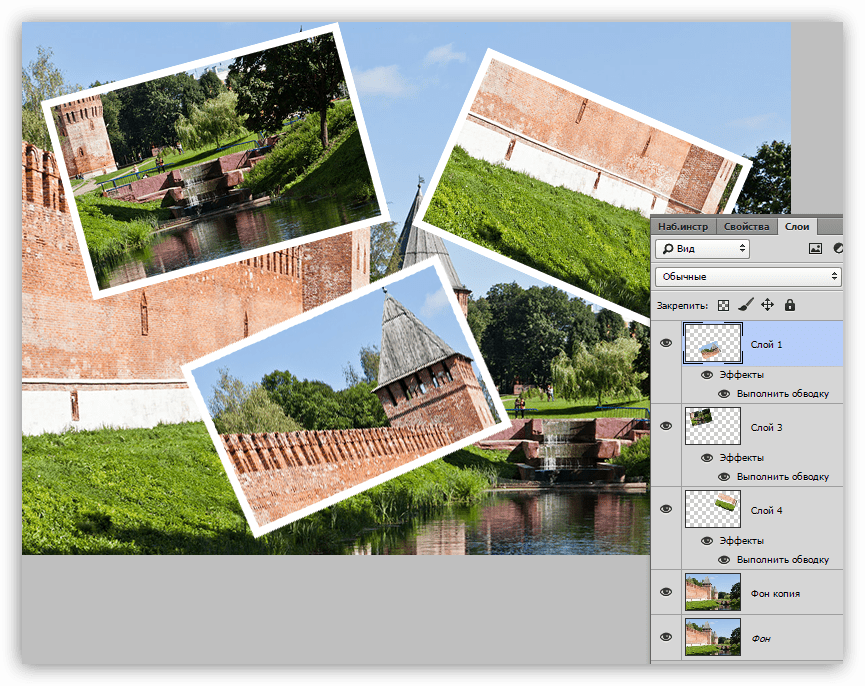


 8 метра.
8 метра. Не спамьте! Лучше потратить время, немного пообщаться с
пользователем и получить подписку, чем разослать сотни одинаковых комментариев и
получить
бан — стать заблокированным.
Не спамьте! Лучше потратить время, немного пообщаться с
пользователем и получить подписку, чем разослать сотни одинаковых комментариев и
получить
бан — стать заблокированным.